
!!!"#$%&%#'"()*+!,&()*,
-,.%'/,012)301#0)43(/15641.,/1'3##)0/15/ 78881',0%,'19*50/1:;<1=>
?8@A:7B8B
?B@A:7B8B
?B@A:7B7B
C0 3D,0$E64F)D

1
1.1
1.2
1.3
1.4
1.5
2
2.1
2.2
2.3
2.4
2.5
2.6
3
3.1
3.2
3.3
3.4
3.5
3.6
4
4.1
4.2
4.3
4.4
4.5
4.6
4.7
5
5.1
5.2
5.3
5.4
5.5
5.6
5.7
6
6.1
6.2
6.3
6.4
6.5
6.6
6.7
7
7.1
7.2
7.3
7.4
7.5
7.6
7.7
7.8
Innhold
Komme i gang 3
TV-omvisning 3
Oppsett 7
Knappene på TVen 9
Registrer TVen 11
Hjelp og støtte 12
Grunnleggende 13
Fjernkontroll 13
Menyer 16
Se på TV 18
3D 22
Tilkoblede enheter 24
Teksting, tidsinnstillinger og låser 25
Smart TV 26
Net TV 26
Interaktiv TV 29
Videoer, bilder og musikk 30
Pause TV og opptak 32
Spill 34
Tekst 35
Innstilling 37
Bilde og lyd 37
Ambilight 39
Kanaler 41
Nettverk 43
Enheter 45
Universell tilgang 46
Programvare 47
Tilkoblinger 48
Første tilkoblinger 48
Kabler og tilkoblinger 49
Koble til enhetene 51
Koble til flere enheter 59
Nettverk 64
SD-kort 65
CA-modul for vanlig grensesnitt 66
Feilsøking 67
Kontaktinformasjon 67
TV og fjernkontroll 68
TV-kanaler 69
Bilde og lyd 70
Enheter 71
Videoer, bilder og musikk 72
Nettverk 73
Spesifikasjoner 74
Programvare 74
Miljøet 75
Strøm og mottak 77
Skjerm og lyd 78
Skjermoppløsninger 79
Multimedia 80
Tilkoblingsmuligheter 81
Mål og vekt 82
Stikkordregister 83
2 Innhold

1
1.1
Komme i gang
TV-omvisning
Smart TV
Koble Smart TV til Internett slik at du kan leie en film
hjemmefra, bla gjennom Net TV-applikasjonene, se på
programmer du har gått glipp av, eller se i TV-guiden. Vis bilder
og videoer fra PCen, nettbrettet eller telefonen.
Koble til en USB-harddisk og sett en TV-sending på pause, eller
ta opp favorittprogrammet ditt.
Les mer om Smart TV under Hjelp > Smart TV.
Les mer om konfigurering av Internett-tilkoblingen under Hjelp >
Innstilling > Nettverk
3D Full HD
På denne TVen kan du se 3D -programmer og -filmer i Full HD oppløsning med 3D Max.
Når 3D-programmer sendes, eller når du starter en 3D-film,
bytter TVen til 3D. Alt du trenger å gjøre, er å ta på deg de
aktive 3D -brillene.
Les mer om 3D under Hjelp > Grunnleggende > Se på 3D .
Fjernkontrollen
Justerer lydstyrken.
Bytte TV-kanal.
Åpner eller lukker menyen Hjemh .
Åpne menyen Hjem som et utgangspunkt for å bruke TVen.
På menyen Hjem kan du starte eller stoppe en TV-aktivitet, for
eksempel se på TV – Se på TV – eller se på en film fra en
tilkoblet DVD-spiller.
Komme i gang / TV-omvisning 3

Åpner eller lukker menyen FIND¬.
Åpne menyen Søk for å åpne listen over kanaler mens du ser på
TV, eller listen over videoer og musikk mens du blar gjennom
PCen på TVen.
Åpner eller lukker menyen ADJUSTt
Åpne menyen Juster for rask justering av bilde- og lydinnstillinger.
Du kan sette Smart-bildeinnstillingen til Spill , som er ideelt for
TV-spill, eller endre Smart-lydinnstillingen for TV-høyttalerne.
Åpner eller lukker menyen OPTIONS r.
Åpne menyen Alternativer for å velge alternative innstillinger
knyttet til det du ser eller gjør på TVen.
Tilbake È.
Med Tilbake går du tilbake til forrige TV-kanal eller ett trinn
tilbake på en meny.
Rød
Med den røde knappen velger du det røde alternativet eller åpner
digital interaktiv TV eller noen TV-demoklipp.
Grønn
Med den grønne knappen velger du det grønne alternativet eller
øko-innstillingene.
4 Komme i gang / TV-omvisning

Gul
Med den gule knappen velger du det gule alternativet.
Blå
Med den blå knappen velger du det blå alternativet.
Les mer om fjernkontrollen under Hjelp > Grunnleggende >
Fjernkontroll > Oversikt.
Du kan også gå til ¬søke siden i denne hjelpen for å søke etter
et emne.
Trykk på u for å velge neste TV -omvisning.
Koble til enheter
Bruk HDMI™-tilkoblingen for å koble til en DVD-, Blu-ray-spiller
eller spillkonsoll.
HDMI-tilkoblingen gir best bilde- og lydkvalitet, og hvis enheten
har EasyLink (HDMI -CEC), kan enheten automatisk bli lagt til på
menyen Hjem på TVen.
Når en enhet er lagt til på menyen Hjem, kan du velge den for å
se programmet for den. Hvis enheten ikke har EasyLink, eller hvis
du ikke bruker HDMI -tilkoblingen, må du legge til den tilkoblede
enheten på menyen Hjem ved hjelp av Legg til enhetene.
Les mer om å legge til enheter under Hjelp > Grunnleggende >
Menyer > h Hjem.
Les mer om å bruke EasyLink under Hjelp > Grunnleggende >
Fjernkontroll > Betjene enheter.
I avsnittet Hjelp > Tilkoblinger finner du tegninger som disse som
hjelper deg å koble til vanlige enheter.
Komme i gang / TV-omvisning 5

HDTV
Denne TVen kan vise TV-programmer med High Definition
(HDTV), men for å kunne nyte HDTV, må du få programmene i
HD først. Hvis du ikke ser på HD-programmer, vil kvaliteten
være som med en vanlig TV.
Se på HDTV -programmer fra ...
• en Blu-ray-spiller
• en digital HD -mottaker, koblet til via HDMI, med abonnement
på HD -programmer
• OTA HD -kringkaster (Over-The-Air)
• HD -kanaler i et digitalt nettverk
• en HD -spillkonsoll, koblet til via HDMI, med HD -spill
HD-videoklipp
Hvis du vil oppleve den forbløffende skarpheten og bildekvaliteten
i HDTV, kan du starte High Definition-videoklippet fra menyen
Hjem. Trykk på Hjem > Innstilling > Se demoer (på den andre
siden på menyen Innstilling).
Hvis du vil ha mer informasjon, kan du ta kontakt med
forhandleren.
Gå til www.philips.com/support for å lese vanlige spørsmål, med
listen over HD -kanaler eller -leverandører der du bor.
6 Komme i gang / TV-omvisning

1.2 Oppsett
Stativ eller veggmontering
Høyttalerne til TVen er innebygd i foten på TV-stativet. Koble
alltid kabelen på foten til TVen for å få lyd. Plasser TVen på et
hardt underlag for å få best mulig lyd.
Veggmontering
Du kan montere TVen på veggen ved hjelp av foten og stangen
på TV-stativet. Du kan bruke både foten og stangen hvis du vil
ha et dreibart feste, eller du kan bruke bare foten hvis du vil
montere TVen helt inntil veggen.
Du finner alle monteringsinstruksjonene i hurtigveiledningen som
fulgte med TVen. Hvis du har mistet denne veiledningen, kan du
laste den ned fra www.philips.com
Bruk produkttypenummeret på TVen til å søke etter den riktige
hurtigveiledningen.
Viktig
Det krever spesielle ferdigheter å montere TVen på veggen.
Dette bør kun gjøres av kvalifisert personell. Veggmontering av
TVen må overholde sikkerhetsstandardene i henhold til vekten på
TVen. Les sikkerhetsinformasjonen nøye før du plasserer TVen.
TP Vision Netherlands B.V. påtar seg ikke noe ansvar for
feilmontering eller montering som fører til ulykker eller skader.
VESA-informasjon
TVen er klargjort for en VESA-kompatibel veggmonteringsbrakett
(selges separat). Du finner VESA-koden som passer, ved siden av
typenummeret til TVen.
46PFL8686 – VESA MIS-F 400, 400, M6
46PFL8606 – VESA MIS-F 400, 400, M6
40PFL8606 – VESA MIS-F 400, 400, M6
Bruk en skruelengde som vist på tegningen.
Plassere TVen
Les sikkerhetsinformasjonen nøye før du plasserer TVen.
• Plasser TVen slik at det ikke kommer lys direkte på skjermen.
• Demp belysningen i rommet for å få best Ambilight-effekt.
• Plasser TVen opptil 25 cm fra veggen for å få best Ambilighteffekt.
Komme i gang / Oppsett 7

Plasser TVen på den beste betraktningsavstanden. Få mer ut av
HDTV-bilder og andre bilder uten å anstrenge øynene. Finn riktig
plassering rett foran TVen, for best mulig TV-titting og en
avslappende seeropplevelse.
Den ideelle avstanden for å se på TV er tre ganger den
diagonale skjermstørrelsen. Når du sitter, bør øynene dine være
på høyde med midten av skjermen.
Den beste lyden får du ved å plassere TVen på et hardt underlag.
Sikkerhet
Les gjennom og sørg for at du forstår alle instruksjonene før du
bruker TVen. Garantien blir ugyldig hvis en skade skyldes at
instruksjonene ikke er fulgt.
Fare for elektrisk støt eller brann!
• Utsett aldri TVen for regn eller vann. Plasser aldri beholdere
med væske, for eksempel vaser, nær TVen. Hvis det kommer
væske på eller inni TVen, må du øyeblikkelig koble den fra
strømuttaket. Kontakt forbrukerstøtte for å få den kontrollert før
du bruker den.
• Ikke utsett TVen, fjernkontrollen eller batteriene for sterk
varme. Ikke plasser dem nær stearinlys, åpne flammer eller andre
varmekilder, inkludert direkte sollys.
• Putt aldri noe inn i ventilasjonsåpningene eller andre åpninger
på TVen.
• Plasser aldri tunge gjenstander oppå strømledningen.
• Unngå at det legges trykk på støpslene. Løse støpsler kan føre
til lysbuedannelse eller brann. Kontroller at strømledningen ikke
utsettes for belastning når du dreier på TV-skjermen.
• Hvis du vil koble TVen fra nettspenningen, må støpselet til
TVen være frakoblet. Når du kobler fra strømmen, må du alltid
trekke i støpselet og ikke i ledningen. Kontroller at du har full
tilgang til støpslet, strømledningen og stikkontakten til enhver tid.
Fare for skade på person eller TV!
• Det kreves to personer for å løfte og bære en TV som veier
mer enn 25 kg.
• Hvis du monterer TVen på et stativ, må du bare bruke stativet
som følger med. Fest stativet ordentlig til TVen. Plasser TVen på
et flatt, jevnt underlag som tåler vekten av TVen og stativet.
• Ved veggmontering må du forsikre deg om at stativet tåler
vekten til TVen. TP Vision Netherlands B.V. påtar seg ikke noe
ansvar for feil veggmontering som fører til ulykker eller skader.
• Deler av dette produktet er laget av glass. Håndteres med
forsiktighet for å unngå personskader eller andre skader.
Fare for skade på TVen!
Før du kobler TVen til strømuttaket, må du kontrollere at
spenningen samsvarer med verdien som er angitt på baksiden av
TVen. Koble aldri TVen til strømuttaket hvis spenningen ikke
samsvarer.
Fare for skade på barn!
Følg disse forholdsreglene for å hindre at TVen velter og
forårsaker skade på barn:
• Sett aldri TVen på et underlag som er dekket av en duk, eller
annet materiale som kan trekkes vekk.
• Kontroller at ingen deler av TVen henger over kanten på
underlaget.
• Sett aldri TVen på høye møbler, slik som en bokhylle, uten å
feste både møbelet og TVen til veggen eller annen støtte.
• Fortell barna om farene ved å klatre på møblene for å nå
TVen.
Fare for svelging av batterier!
Fjernkontrollen kan inneholde myntformede batterier som små
barn kan svelge. Oppbevar alltid disse batteriene utilgjengelig for
barn.
Fare for overoppheting!
Ikke monter TVen på et trangt sted. La det være minst 10 cm til
ventilasjon på alle sider av TVen. Kontroller at gardiner eller annet
ikke dekker ventilasjonsåpningene på TVen.
Tordenvær
Koble TVen fra stikkontakten og antennen ved tordenvær. Ved
tordenvær må du ikke berøre TVen, strømledningen eller
antennekabelen.
Fare for hørselsskade!
Unngå bruk av hodetelefoner med høy lyd eller over lengre tid.
Lave temperaturer
Hvis TVen har vært transportert i temperaturer under 5 °C, må
du pakke den ut og vente til den når romtemperatur før den
kobles til stikkontakten.
Pleie
• Du må aldri la gjenstander komme i kontakt med skjermen på
noen måte.
• Koble fra TVen før rengjøring.
• Rengjør TVen og rammen med en myk, fuktig klut. Bruk aldri
stoffer som alkohol, kjemikalier eller rengjøringsmidler på TVen.
• Tørk av vanndråper så raskt som mulig, slik at det ikke oppstår
misdannelser eller at fargene falmer.
• Unngå stillestående bilder så langt det er mulig. Stillestående
bilder er bilder som vises på skjermen over lengre tid.
Stillestående bilder kan for eksempel være skjermmenyer, svarte
rammer, tidsangivelser osv. Hvis du må bruke stillestående bilder,
bør du redusere skjermkontrasten og skarpheten for å unngå
skade på skjermen.
Temperatur og fuktighet
I sjeldne tilfeller, avhengig av temperatur og fuktighet, kan det
oppstå noe kondens på innsiden av TVens frontglass (på visse
modeller). Hvis du vil unngå dette, må du ikke utsette TVen for
direkte sollys, varme eller ekstrem fuktighet. Hvis det oppstår
kondens, vil det forsvinne når TVen er på i noen få timer.
Kondensen skader ikke TVen og forårsaker ikke feil.
8 Komme i gang / Oppsett

1.3 Knappene på TVen
Av/på-knapp
Slå TVen på eller av med av/på-knappen til høyre på TVen. Når
TVen er slått av, bruker den ikke strøm.
Hvis den røde indikatoren er av, slår du på TVen med av/påknappen.
Hvis den røde indikatoren er på (standby -indikasjon), trykker du
på O på fjernkontrollen for å slå på TVen. Du kan også slå på
TVen fra standby med CH+ , CH- eller h. Det tar et par
sekunder før TVen slås på.
V Volum
Trykk på V (Volum) - eller + for å justere volumet. Du kan
også bruke knappene + eller - på fjernkontrollen.
Ambilight
Trykk på Ambilight for å slå Ambilight av eller på.
Når TVen er i standby, kan du slå på Ambilight og skape en
Ambilight LoungeLight-effekt i rommet. Les mer om Ambilight og
LoungeLight under Hjelp > Innstilling > Ambilight
h Hjem
Trykk på h (Hjem) for å åpne menyen Hjem på skjermen. Du
kan gå til menyen Hjem med volumknappen – eller + (venstre
eller høyre) og kanalknappen – eller + (opp eller ned) på TVen.
Du bekrefter valget ved å trykke på h på nytt.
Les mer om Hjem under Hjelp > Grunnleggende > Menyer >
h Hjem
CH-kanal
Trykk på CH (Kanal) - eller + for å bytte kanal. Du kan også
bruke knappene W eller X på fjernkontrollen.
Komme i gang / Knappene på TVen 9

10 Komme i gang / Knappene på TVen

1.4 Registrer TVen
Gratulerer med kjøpet og velkommen til Philips.
Registrer TVen din, og få en rekke fordeler som full støtte
(inkludert nedlastinger), privilegert tilgang til informasjon om nye
produkter, eksklusive tilbud og rabatter og sjansen til å vinne
premier eller delta i markedsundersøkelser om nyheter.
Gå til www.philips.com/welcome
Komme i gang / Registrer TVen 11

1.5 Hjelp og støtte
Bruke Hjelp og Søk
Hjelp
Du kan åpne Hjelp fra menyen Hjem. I de fleste tilfeller kan du
også trykke på den gule knappen på fjernkontrollen for å åpne
eller lukke Hjelp direkte. For enkelte aktiviteter, for eksempel
tekst-TV, har fargeknappene spesielle funksjoner og kan ikke åpne
Hjelp.
Lukk Hjelp før du følger hjelpeinstruksjonene. Trykk på den gule
knappen eller på h for å lukke Hjelp. Når du trykker på den
gule knappen på nytt, åpnes Hjelp på siden du var da du lukket
Hjelp.
¬ Søk
I Hjelp bruker du ¬ Søk til å finne et emne du trenger. Velg et
emne fra listen med navigeringsknappene, og trykk på OK. Emnet
du leter etter, finnes kanskje ikke på den første siden, men et par
sider senere. Trykk på x for å gå til neste side.
Elektronisk hjelp
Du kan løse et problem i tilknytning til en Philips-TV ved å lese
støtteinformasjon på Internett. Du kan velge språk og angi
produktmodellnummer.
Gå til www.philips.com/support
På støtteområdet kan du finne kontakttelefonnummeret for landet
du bor i, i tillegg til svar på vanlige spørsmål.
Du kan laste ned ny TV -programvare eller håndboken for å lese
på PCen. Du kan sende en e -postmelding med et bestemt
spørsmål, og i enkelte land kan du chatte på Internett med en av
våre samarbeidspartnere.
Forbrukerstøtte
Du kan få brukerstøtte ved å ringe forbrukerstøtte der du bor.
Du finner telefonnummeret i den trykte dokumentasjonen som
fulgte med TVen.
Eventuelt kan du se på webområdet vårt,
www.philips.com/support.
Modell- og serienummer på TVen
Du vil kanskje få spørsmål om å angi modell - og serienummeret
for TVen. Du finner disse numrene på etiketten på emballasjen
eller på typeetiketten på baksiden eller nederst på TVen.
12 Komme i gang / Hjelp og støtte

2
2.1
Grunnleggende
Fjernkontroll
Oversikt
1 Standby O
Slår TVen på eller tilbake i standby-modus.
2 Hjem h
Åpner eller lukker menyen Hjem.
3 Navigeringsknapp
Navigerer opp, ned, til høyre eller til venstre.
4 OK-knapp
Aktiverer et valg.
5 Søk ¬
Åpner eller lukker kanallisten eller listen over bilder, musikk eller
filmer.
6 Juster t
Åpner eller lukker de mest brukte innstillingene for bilde, lyd,
Ambilight eller 3D.
7 CH+ / Neste W
Bytter til neste kanal, side eller kapittel.
8 CH- / Forrige X
Bytter til forrige kanal, side eller kapittel.
9 Kilde Ú
Bytter direkte til en TV-tilkobling.
10 Alternativer r
Åpner eller lukker menyen Alternativer.
11 Tilbake È
Går tilbake til forrige kanal. Lukker en meny uten å endre en
innstilling. Går tilbake til forrige side på tekst-TV eller i Net TV.
12 Volum V
Justerer lydstyrken.
13 Demp m
Kobler ut eller gjenoppretter lyden.
14 Rød fargeknapp
Åpner interaktiv TV eller velger en side på tekst-TV.
15 Grønn fargeknapp
Åpner øko-innstillinger eller velger en side på tekst-TV.
16 Gul fargeknapp
Velger en tekst-TV-side.
17 Blå fargeknapp
Velger en tekst-TV-side.
Grunnleggende / Fjernkontroll 13

18 Tallknapper og teksttastatur
Velger en TV-kanal direkte eller angir tekst.
19 Avslutt
Avslutter MHP. / Hold denne knappen nede i 3 sekunder for å
åpne eller lukke menyen Format.
20 Tekst-TV/info
Åpner eller lukker tekst-TV. / Hold knappen inne i 3 sekunder
for å åpne eller lukke informasjon om de neste programmene.
Betjene enheter
Fjernkontrollen på TVen kan også brukes på en tilkoblet enhet.
Enheten må ha EasyLink (HDMI-CEC) som er slått på. Enheten
må også være koblet til via en HDMI-kabel.
Betjene en EasyLink-enhet
Når du vil betjene en slik enhet med fjernkontrollen til TVen,
velger du enheten eller den tilhørende aktiviteten på menyen h
Hjem, og trykker på OK. Kommandoene for alle knappene, med
unntak av knappene h, t ADJUST og r OPTIONS,
videreføres til enheten.
Bytt tilbake til TV
Når du vil bruke fjernkontrollen til å betjene TVen igjen, trykker
du på h (Hjem), velger Se på TV og trykker på OK.
Vis knapper på enheten
Når du betjener en enhet, kan det hende at noen knapper ikke
er tilgjengelige på fjernkontrollen til TVen. Du kan gjøre disse
knappene tilgjengelige på TVen ved å trykke på r OPTIONS
og velge Vis knapper på enheten . Velg knappen du trenger, og
trykk på OK.
Du skjuler knappene på enheten ved å trykke på È (Tilbake).
Generelt sett åpner disse knappene følgende enhetsmenyer:
1 Menyen Hjem
2 Menyen Innstilling
3 Platemenyen (diskinnhold)
4 Hurtigmeny
5 Menyen Alternativer
6 Programguide
7 Medievalg
Avspilling ved hjelp av én knapp
Sett inn en plate i en EasyLink HDMI-CEC-enhet, og trykk på
Play på enheten. TVen slår seg på fra standby -modus og
begynner automatisk å spille av platen.
Systemlydkontroll
Hvis du kobler til et EasyLink-lydanlegg, kan du høre på lyden fra
TVen via lydanlegget. Høyttalerne på TVen kobles ut automatisk.
Du kan kontrollere volumet med fjernkontrollen til TVen.
Surround-modus
Hvis du har en nyere Philips-enhet, kan du endre enhetens
innstilling for surroundlyd på TVen. Hvis du vil endre denne
innstillingen, trykker du på t ADJUST, velger Surround-modus,
og trykker på OK. Velg Neste modus og trykk på OK for å gå
gjennom de tilgjengelige modiene på enheten.
Smart lyd
Hvis du har en nyere Philips-enhet, kan du endre enhetens
innstilling for Smart lyd på TVen. Hvis du vil endre denne
innstillingen, trykker du på t ADJUST, velger Smart lyd, og
trykker på OK. Velg en lydmodus fra listen.
Skjerm av
Hvis en nyere lydenhet fra Philips kun overfører lyd til TVen, kan
du bli bedt om å slå av TV-skjermen. Hvis du vil slå av skjermen
når denne meldingen vises, velger du Skjerm av og trykker på
OK. Når du vil slå på skjermen igjen, trykker du på h (Hjem).
System-standby
Trykk på O på fjernkontrollen for å sette TVen og samtlige
EasyLink-enheter i standby -modus.
Les mer om EasyLink under Hjelp > Innstilling > Enheter >
EasyLink HDMI-CEC .
IR-sensor
Rett alltid fjernkontrollen mot den infrarøde sensoren foran på
TVen.
Batterier
14 Grunnleggende / Fjernkontroll

Hvis du vil åpne batteridekselet, trykker du på den lille knappen
på kanten av fjernkontrollen, og løfter opp dekselet. Sett inn to
batterier av typen AAA -LR03 -1,5 V. Kontroller at batteripolene +
og – peker riktig vei.
Ta ut batteriene hvis du ikke bruker fjernkontrollen over lengre
tid.
Avhend batteriene i henhold til retningslinjene for endt bruk. Les
Hjelp > Spesifikasjoner > Miljøet > Kassering.
Rengjøring
Fjernkontrollen er behandlet med et ripesikkert belegg.
Rengjør fjernkontrollen med en myk, fuktig klut. Bruk aldri stoffer
som alkohol, kjemikalier eller rengjøringsmidler på TVen eller
fjernkontrollen.
Grunnleggende / Fjernkontroll 15

2.2 Menyer
h Hjem
Med menyen Hjem kan du begynne å se på TV eller en film,
eller du kan starte en annen TV-aktivitet.
Trykk på h for å åpne menyen Hjem.
Du starter en aktivitet ved å velge den med navigeringsknappene
og trykke på OK.
Når du skal lukke menyen Hjem, trykker du på h på nytt.
Legge til enhetene dine
Legg til en tilkoblet enhet på menyen Hjem slik at den enkelt
kan velges senere.
Hvis den tilkoblede enheten ikke har EasyLink (HDMI-CEC), eller
hvis den ikke er koblet til med en HDMI-kabel, må du legge til
enheten manuelt på menyen Hjem med alternativet Legg til
enhetene.
Enheter som har EasyLink (HDMI-CEC) og er koblet til med en
HDMI-kabel, viser automatisk aktiviteten sin på menyen Hjem. Én
enkelt enhet kan legge til flere aktiviteter.
Hvis EasyLink -enheten ikke vises automatisk, kan EasyLink på
enheten være slått av.
Legge til en enhet manuelt
Velg Legg til enhetene på menyen Hjem, og trykk på OK . Følg
instruksjonene på skjermen.
Du blir bedt om å velge enheten og tilkoblingen som enheten er
koblet til.
Enheten eller tilhørende aktiviteter er nå lagt til på menyen
Hjem.
Gi en enhet nytt navn
Hvis du vil gi nytt navn til en enhet eller aktivitet som er lagt til,
velger du enheten på menyen Hjem, trykker på r OPTIONS ,
og velger Gi nytt navn. Bruk tastaturet på fjernkontrollen til å angi
det nye navnet på samme måte som for SMSmeldinger/tekstmeldinger.
Fjerne en enhet
Hvis du vil fjerne en enhet eller aktivitet fra menyen Hjem, velger
du elementet, trykker på r OPTIONS, og velger Fjern denne
enheten. Hvis en enhet eller aktivitet fortsatt vises på menyen
Hjem etter at du har slettet den, slår du av EasyLink-innstillingen
på enheten for å hindre at ikonet automatisk legges til på nytt.
Les mer om EasyLink under Hjelp > Grunnleggende >
Fjernkontroll > Betjene enheter.
Omgjøre
Hvis du vil omgjøre en enhet eller aktivitet på menyen Hjem,
velger du elementet, og trykker på r OPTIONS .
1 Velg Omgjøre .
2 Bruk navigeringsknappene til å endre plasseringen til enheten
eller aktiviteten. Du kan bare omgjøre rekkefølgen på enheter og
aktiviteter som er lagt til.
3 Trykk på OK for å bekrefte plasseringen. Alle enheter og
aktiviteter flyttes mot høyre.
Du kan utheve en annen enhet eller aktivitet og flytte den.
Når du er ferdig med omgjøringen, trykker du på r OPTIONS ,
og velger Avslutt omgjøring.
Gjenopprett enhetsaktiviteter
Hvis du vil tilbakekalle en slettet aktivitet fra en enhet med flere
aktiviteter, velger du enheten eller én av de tilhørende
aktivitetene, og trykker på r OPTIONS. Velg Gjenopprett
enhetsaktiviteter, og trykk på OK. Alle slettede aktiviteter på
enheten vises på nytt.
¬ FIND
Med ¬ FIND kan du åpne kanallisten mens du ser på TV, eller
du kan åpne listen over bilder, musikk og videoer mens du blar
gjennom PCen eller en tilkoblet USB-enhet.
Trykk på ¬ FIND for å åpne listen.
Når du skal lukke listen, trykker du på ¬ på nytt.
t ADJUST
Med menyen JUSTER kan du raskt justere innstillinger for bilde,
lyd, Ambilight og 3D.
Trykk på t ADJUST for å åpne menyen Juster.
Velg ønsket alternativ med navigeringsknappene, og trykk på OK.
Når du skal lukke menyen, trykker du på t ADJUST på nytt.
16 Grunnleggende / Menyer

På menyen Juster kan du foreta disse innstillingene:
• 3D
• 3D -dybde
• Spill for to personer
• Slå Ambilight av eller på
• Ambilight-dynamikk
• Bildeformat
• Smart bilde (forhåndsdefinert)
• Smart lyd (forhåndsdefinert)
• Høyttalere
• Surround
• Bildeinnstilling
Ambilight
Les mer om Ambilight-innstillingene under Hjelp > Innstilling >
Ambilight.
Bildeformat
Les mer om bildeformatinnstillingene under Hjelp >
Grunnleggende > Se på TV > Bildeformat.
Smart bilde, smart lyd
Du kan stille inn TVen på en forhåndsdefinert innstilling som
passer til det du ser på.
Les mer om Smart-innstillingene under Hjelp > Grunnleggende >
Se på TV > Smart bilde og lyd.
Høyttalere
Hvis du vil høre lyden via TV-høyttalerne, lukker du Hjelp, trykker
på t ADJUST, velger Høyttalere og deretter TV.
Velg Forsterker hvis du vil høre lyden via et tilkoblet
hjemmekinoanlegg eller en forsterker.
Disse innstillingene overstyrer midlertidig eventuelle EasyLink innstillinger.
Surround
Hvis du vil at TVen automatisk skal stilles inn på den beste
modusen for surroundlyd (kun tilgjengelig med et
hjemmekinoanlegg tilkoblet), lukker du Hjelp, trykker på t
ADJUST, velger Surround og deretter På .
Bildeinnstilling
Du kan flytte bildet på skjermen loddrett eller vannrett for å vise
tekstingen i sin helhet (avhenging av TV-inngangen).
Trykk påt ADJUST mens du ser på TV. Velg Bildeinnstilling, og
trykk på OK. Flytt bildet med navigeringsknappene. Trykk på OK
for å stoppe bildeinnstillingen.
r OPTIONS
Med menyen OPTIONS kan du velge alternative innstillinger
knyttet til det du ser eller gjør på TVen.
Trykk på r OPTIONS når som helst for å se hvilke alternativer
som er tilgjengelige.
Når du skal lukke menyen, trykker du på r OPTIONS på nytt.
Grunnleggende / Menyer 17

2.3 Se på TV
Bytte kanal
Når du skal se på TV og bytte kanaler, må du kontrollere at
alternativet Se på TV er valgt på menyen Hjem.
Hvis du vil se på TV, trykker du på h , velger Se på TV og
trykker på OK.
Når du vil bytte kanaler, trykker du på CH+ eller CH- på
fjernkontrollen. Du kan bruke tallknappene hvis du vet
kanalnummeret, eller du kan trykke på ¬ FIND for å åpne
kanallisten og velge en kanal.
Hvis du vil bytte tilbake til forrige kanal, trykker du på È
(Tilbake).
Radiokanaler
Hvis digital kringkasting er tilgjengelig, blir digitale radiostasjoner
installert under installasjonen. Bytt til en radiokanal på samme
måte som du bytter til en TV-kanal. En DVB-C -kanalinstallasjon
plasserer vanligvis radiostasjoner fra kanal nummer 1001 og
oppover.
Alternativer for å se på TV-kanaler
Hvis du ser på TV-kanaler med digitale sendinger, trykker du på
r OPTIONS for å vise de tilgjengelige alternativene:
• På TV nå
• Status
• Videoutvalg
På TV nå
Dette alternativet viser informasjon om programmet som sendes
nå, og om neste program på denne kanalen. Bruk
navigeringsknappene til å rulle gjennom teksten eller gå til neste
spalte.
Status
Statussiden viser relevant informasjon, avhengig av kringkastingen.
Du kan bruke denne informasjonen til å forbedre kanalsignalet
eller kontrollere om bestemte tjenester er tilgjengelige.
Videoutvalg
Digitale TV-kanaler kan tilby flere videosignaler (multifeedkringkastinger), ulike kamerapunkter eller -vinkler av samme
hendelse eller ulike programmer på én TV-kanal. TVen viser en
melding som forteller om slike TV -kanaler er tilgjengelige. Når de
er det, trykker du på r OPTIONS og velger Videoutvalg for å
velge alternativ.
Kanalliste
Du kan finne alle installerte TV- og radiokanaler i kanallisten.
Trykk på¬ FIND mens du ser på TV for å åpne kanallisten.
Trykk på ¬ FIND på nytt eller på È (Tilbake) for å lukke
kanallisten uten å bytte kanal.
Du kan navigere til en TV-kanal eller radiostasjon i kanallisten, og
deretter trykke på OK for å se på TV-kanalen eller lytte til
radiostasjonen.
Kanallisten kan ha flere sider. Trykk på W eller X for å gå til
neste eller forrige side i kanallisten.
Alternativer i kanallisten
Når kanallisten vises på skjermen, trykker du på r OPTIONS
for å velge følgende alternativer :
• Velg liste
• Merk som favoritt
• Omgjøre
• Gi nytt navn
• Skjul kanal
• Vis alle
Velg liste
Bruk dette alternativet til å velge hvilke kanaler som skal vises i
kanallisten. Listen du velger her, bestemmer hvilke kanaler du kan
bla gjennom med CH+ og CH-.
Merk som favoritt
Når en kanal er uthevet i kanallisten, kan du angi den som en
favorittkanal.
Les Grunnleggende > Se på TV > Favorittkanaler.
Omgjøre
Du kan endre rekkefølgen på kanalene i listen.
1 Trykk på r OPTIONS , og velg Omgjøre for å begynne å
endre rekkefølge på kanaler.
2 Uthev en kanal, og trykk på OK.
3 Plasser kanalen der du vil ha den, med navigeringsknappene,
eller angi den nye plasseringen direkte med tallknappene.
18 Grunnleggende / Se på TV

4 Trykk på OK for å bekrefte plasseringen. Du kan sette inn
kanalen eller bytte den.
Du kan utheve en annen kanal og gjøre det samme.
Når du er ferdig med omgjøringen, trykker du på r OPTIONS ,
og velger Avslutt omgjøring.
Gi nytt navn
Du kan gi nytt navn til en kanal i kanallisten.
1 Uthev kanalen du vil gi nytt navn, i kanallisten.
2 Trykk på r OPTIONS , og velg Gi nytt navn for å begynne å
endre navnet. Du kan angi tekst direkte med tastaturet på
fjernkontrollen, eller åpne et fullstendig tastatur over
tekstangivelsesmenyen.
Angi tekst med tastaturet på fjernkontrollen
Bruk navigeringsknappene til å plassere markøren i teksten. Trykk
på È (Tilbake) for å slette et tegn.
Bruk tastaturet på fjernkontrollen slik du skriver en tekstmelding
på en mobiltelefon. Bruk knappen 1 til å velge et spesialtegn. Velg
Slett for å slette et tegn.
Velg Utført for å avslutte endringen av navn.
Angi tekst med tastaturet på skjermen
Du åpner tastaturet på skjermen over tekstoppføringsmenyen ved
å trykke på OK når markøren i teksten blinker.
Bruk navigeringsknappene på tastaturet til å utheve et tegn, og
trykk på OK for å angi det. Du sletter et tegn ved å trykke på
È (Tilbake) eller utheve det ! og trykke på OK .
Du kan bytte fra store til små bokstaver eller til et sett med
spesialtegn ved å trykke på W (Neste) eller X (Forrige).
Du kan redigere et tegn i en tekstlinje ved å plassere markøren
på dette tegnet og bruke knappene z og Z på begge ender av
mellomromstasten på skjermen.
Du lukker tastaturet på skjermen ved å utheve Utført og trykke
på OK.
USB-tastatur
Du kan bruke et tilkoblet USB-tastatur for å gi nytt navn til
kanaler. Hvis du vil koble til et USB -tastatur, kan du lese Hjelp >
Tilkoblinger > Koble til flere enheter > Tastatur og mus.
Skjul kanal
Du kan skjule en kanal i kanallisten. Når du ser gjennom kanalene,
blir en skjult kanal hoppet over.
1 Uthev kanalen du vil skjule, i kanallisten.
2 Trykk på r OPTIONS , og velg Skjul kanal. Kanalen skjules så
snart du lukker kanallisten.
Vis skjulte kanaler
Du kan tilbakekalle alle skjulte kanaler og vise dem igjen.
1 Trykk på r OPTIONS når kanallisten vises, og velg Vis skjulte
kanaler. Kanallisten viser nå alle kanalene igjen.
2 Trykk på r OPTIONS , og velg Vis alle for å vise tidligere
skjulte kanaler.
Hvis du vil at tidligere skjulte kanaler fortsatt skal være skjult,
trykker du på r OPTIONS og velger Avslutt.
Favorittkanaler
Du kan merke en kanal som favoritt i kanallisten. Du kan angi at
kanallisten bare skal bla gjennom listen over favorittkanaler.
Hvis du vil åpne kanallisten, trykker du på ¬ FIND mens du ser
på TV.
Merke en kanal som favoritt
Trykk på ¬ FIND mens du ser på TV for å åpne kanallisten. Gå
til kanalen som du vil merke som favoritt, og trykk på r
OPTIONS. Velg Merk som favoritt.
I kanallisten blir favorittkanalen merket med F.
Du kan fjerne merkingen av en favorittkanal med Fjern merking
som favoritt.
Kanalliste med favoritter
Du kan angi at kanallisten bare skal bla gjennom favorittkanalene.
Trykk på r OPTIONS når listen vises på skjermen, og velg
Velg liste. Velg Foretrukne program i listen, og trykk på OK.
Når denne listen er valgt, blar du bare gjennom favorittene.
Programguide
Hvis programguideinformasjon er tilgjengelig der du bor, kan du
åpne en programguide på skjermen som viser informasjon om
oppsatte TV-programmer.
Programguiden leveres av kringkasterne eller Internett.
Grunnleggende / Se på TV 19

Åpne programguiden
Trykk på h , og velg Programguide mens du ser på TV. Trykk
deretter på OK.
Hvis du vil lukke programguiden uten å endre en innstilling,
trykker du på È (Tilbake).
Første gangs bruk
Første gang du åpner programguiden, søker TVen gjennom alle
TV-kanalene for programguideinformasjon. Dette kan ta flere
minutter. Disse dataene lagres på TVen. TVen kan lagre
programdata i opptil åtte dager.
Alternativer for programguide
Når du har valgt et program i guiden, trykker du på r
OPTIONS for å velge følgende:
• Angi påminnelse
Hvis du vil angi en påminnelse på skjermen om når et program
starter, velger du Angi påminnelse og trykker på OK.
Programmet merkes med © (en klokke). Du kan annullere denne
påminnelsen ved å velge Slett påminnelse og trykke på OK.
• Endre dag
Vis programmene for forrige eller neste dag.
• Mer informasjon
Viser programdetaljene og sammendrag.
• Søk på genre
Vis alle programmer etter genre.
• Påminnelsesplan
Hvis en påminnelse er angitt, kan du vise en liste over alle
planlagte påminnelser.
• Oppdater programguide
Etter det første søket lagrer TVen dataene for programguiden.
Hvis du oppdaterer eller installerer kanaler på nytt, eller hvis du
gjør om på kanallisten, må du oppdatere programguiden.
Når du skal oppdatere, velger du Oppdater programguide.
Påminnelsene blir fjernet.
Kringkaster eller nettverk
Du kan velge hvor informasjonen for programguiden kommer fra
ved å trykke på h > Innstilling > TV-innstillinger > Preferanser
> Programguide.
Velg Fra nettverk eller Fra kringkasteren.
Fra nettverk
Informasjon for programguiden kommer fra kringkasteren til du
kobler til Net TV. Når du har koblet til Net TV, bytter TVen
automatisk til Internett for informasjon for programguiden.
Fra kringkasteren
Guideinformasjonen leveres av kringkasteren/leverandøren.
Smarte bilde- og lydinnstillinger
Du kan enkelt justere bilde eller lyd ved å velge en
forhåndsdefinert innstilling for hver av dem.
Trykk på t ADJUST mens du ser på TV for å åpne menyen
Juster, og velg Smart bilde eller Smart lyd. Velg et alternativ i
listen, og trykk på OK.
Smart bilde og smart lyd
Smart-innstillinger er en kombinasjon av forhåndsdefinerte
innstillinger som passer til et bestemt bruksområde, for eksempel
spill eller TV-titting i dagslys.
Du kan justere en bestemt innstilling for en valgt smart-innstilling,
for eksempel lysstyrke, kontrast, bass eller diskant. Smartinnstillingen vil huske justeringene du har gjort.
Justere smart-innstillinger
Hvis du vil justere en bestemt innstilling i en smart-innstilling,
velger du smart-innstillingen og trykker på OK. Trykk deretter på
h, og velg Innstilling. Velg TV-innstillinger, gå til den individuelle
innstillingen, og juster den.
Hvis du vil gå tilbake til de opprinnelige verdiene for smartinnstillingene og angre justeringene du har gjort, setter du først
TVen i smart-innstillingen du vil tilbakestille. Deretter trykker du
på h > Innstilling > TV-innstillinger, velger Tilbakestill og
trykker på OK.
Les mer om justering av separate innstillinger under Hjelp >
Innstilling > Bilde og lyd og Ambilight.
Smart bilde-liste
• Personlig – dine valg under Tilpass bilde og lyd
• Livlig – ideelt for TV-titting i dagslys
• Naturlig – naturlige bildeinnstillinger
• Kino – ideelt for å se på film
• Spill – ideelt for å spille spill
• Energisparing – energibesparende innstillinger
• Standard - standard fabrikkinnstillinger
• Bilde – ideelt for å se på bilder
• ISF dag og ISF natt – kalibreringsinnstillinger for ISF
Smart-lydliste
• Personlig – dine personlige valg som du har satt i Tilpass bilde
og lyd
• Standard – standard fabrikkinnstillinger
• Nyheter – ideelt for tale
• Film – ideelt for å se på film
• Spill – ideelt for å spille spill
• Drama – ideelt for TV-serier
• Sport – ideelt for sportsprogrammer
Bildeformat
20 Grunnleggende / Se på TV

Hvis det vises svarte striper på skjermen, kan du justere
bildeformatet til et format som fyller skjermen.
Trykk på t ADJUST mens du ser på TV for å åpne menyen
Juster, og velg Bildeformat. Velg et format i listen, og trykk på
OK.
Bildeformater
Følgende formater er tilgjengelige i henhold til bildet på skjermen:
• Auto -fyll
Forstørrer bildet automatisk slik at det fyller hele skjermen.
Minimal bildeforvrengning, tekstingen forblir synlig. Passer ikke for
PC.
• Auto-zoom
Zoomer automatisk inn bildet slik at det fyller skjermen så mye
som mulig uten bildeforvrengning. Svarte striper kan være synlige.
Passer ikke for PC.
• Super zoom
Fjerner de svarte stripene på sidene ved sendinger i 4:3-format.
Bildet justeres slik at det passer til skjermen.
• Movie expand 16:9
Skalerer bildet til et 16:9 -format.
• Widescreen
Strekker bildet til et 16:9 -format.
• Uskalert
Ekspertmodus for HD- eller PC-inngang. Piksel for piksel-visning.
Svarte striper kan være synlige med bilder fra en PC.
Gå til standby
Hvis TVen er på, trykker du på O på fjernkontrollen for å gå til
standby. Den røde standby -indikatoren er på.
Selv om TVen bruker svært lite strøm når den står i standby, har
den fortsatt et visst forbruk.
Hvis TVen ikke skal brukes over en lengre periode, bør du slå av
TVen helt med av/på-knappen.
Slå av automatisk
Hvis du bruker TVen som en skjerm, eller hvis du bruker en
digital mottaker for å se på TV (en set -top-boks – STB) og ikke
bruker fjernkontrollen til TVen, kan du deaktivere funksjonen Slå
av automatisk.
Dette hindrer TVen i å slå seg av automatisk hvis det ikke er blitt
trykket på noen knapper på fjernkontrollen til TVen i løpet av en
periode på fire timer.
Hvis du vil deaktivere funksjonen Slå av automatisk, trykker du på
den grønne knappen mens du ser på en TV-kanal. Deretter
velger du Slå av automatisk og Av.
Grunnleggende / Se på TV 21

2.4 3D
Dette trenger du
Dette er en 3D Max-TV. Hvis du vil se på TV i 3D, trenger du
Philips 3D Max Active -briller PTA516 (selges separat). Det kan
hende at andre aktive 3D-briller ikke støttes.
Fjern eventuelle gjenstander foran 3D -senderen på TVen for å
sikre at brillene tar inn IR -signalene.
Se på 3D
Hvis du vil se på en 3D -film eller et 3D-program, setter du inn
en 3D-film i en 3D -kompatibel Blu-ray-spiller eller går til en TV kanal som sender programmer i 3D.
Trykk på h (Hjem), og velg 3D-Blu-ray-spilleren eller Se på
TV, og gå til TV -kanalen.
Start 3D
TVen kan registrere når 3D er tilgjengelig. Når 3D -meldingen
vises, velger du Start 3D , og trykker på OK. Ta på deg 3Dbrillene.
Hvis TVen ikke kan registrere 3D -signalene (3D -signalkoden
mangler), vises 3D-programmet som et dobbelt bilde på
skjermen.
Hvis du vil bytte det doble bildet til 3D, trykker du på t
ADJUST, og velger 3D. Deretter velger du Side ved side eller
Topp/bunn i henhold til plasseringene til det doble bildet.
Det kan hende at du må velge det inverterte formatet hvis det
normale formatet fører til merkelige 3D-effekter.
Stoppe 3D
Når du vil slutte å se i 3D, trykker du på t ADJUST, og velger
2D på menyen 3D.
Du kan også stoppe 3D når du bytter til en annen kanal eller
tilkoblet enhet.
Konvertering 2D til 3D
Du kan konvertere alle 2D -programmer for å se dem i 3D.
Hvis du vil konvertere et 2D-program til 3D, trykker du på t
ADJUST, og velger 3D. Deretter velger du Konvertering 2D til
3D.
Hvis du vil stopper konverteringen fra 2D til 3D, velger du 2D på
menyen 3D eller bytter til en annen aktivitet på menyen Hjem.
Konverteringen stopper ikke hvis du bytter TV-kanal.
3D-dybde
Du kan endre dybden til 3D-formatet for å få en svakere eller
sterkere 3D-effekt.
Hvis du vil angi 3D -dybden, trykker du på t ADJUST, og velger
3D-dybde. Bruk glidebryteren til å angi 3D -dybden, og trykk på
OK.
Spesifikasjoner
• Hvis du bytter til 2D når du ser på en TV-sending i 3D, viser
TVen bare det venstre 3D-bildet.
• 3D er ikke tilgjengelig i Multi view
Optimal 3D-visning
For en optimal 3D -visningsopplevelse anbefaler vi følgende:
• Sitt minst tre ganger høyden av TVen unna TVen, men ikke
mer enn seks meter unna.
• Unngå fluorescerende lys (for eksempel lysrør og visse
sparepærer som brukes på lav frekvens) og direkte sollys, da
dette kan forstyrre 3D-opplevelsen.
Helseadvarsel
• Hvis du eller familien din tidligere har hatt epilepsi eller
fotosensitive anfall, bør du snakke med legen din før du ser på
blinkende lyskilder, raske bildesekvenser eller 3D.
• For å unngå ubehag som svimmelhet, hodepine eller forvirring,
bør du unngå å se på 3D for lenge om gangen.
Hvis du opplever noen form for ubehag, bør du slutte å se på
3D og ikke begynne med aktiviteter som kan medføre fare (for
eksempel kjøre bil), før symptomene har gått over. Hvis
symptomene vedvarer, bør du ikke se på 3D igjen uten først å ha
snakket med en lege.
• Foreldre bør overvåke barnas bruk av 3D og sørge for at de
ikke opplever ubehag som nevnt over. Det anbefales at barn
under seks år ikke ser i 3D, siden synet deres ikke er fullt utviklet
ennå.
• Ikke bruk 3D-brillene til noe annet enn å se på 3D -TV.
• KVELNINGSFARE – Ikke la barn under seks år leke med 3D -
brillene. De kan kveles av batteridekselet eller et eventuelt batteri.
Rengjøring og vedlikehold
22 Grunnleggende / 3D

• Ikke utsett 3D -brillene for direkte sollys, varme, ild eller vann.
Dette kan føre til at produktet ikke fungerer eller begynner å
brenne.
• Bruk en ren, myk klut (mikrofiber eller bomullsflanell) til å
rengjøre linsene så du ikke skraper dem opp. Spray aldri
rengjøringsmiddel direkte på 3D-brillene. Dette kan skade
elektronikken.
• Du må ikke miste, bøye eller bruke makt på glassene til 3Dbrillene.
• Ikke bruk rengjøringsmidler som inneholder alkohol, løsemiddel,
tensid eller voks, benzen, tynner, myggmiddel eller smøring. Disse
kjemikaliene kan føre til misfarging eller sprekker.
Grunnleggende / 3D 23

2.5 Tilkoblede enheter
Velg en enhet
Velge fra menyen Hjem
Når du vil se på en tilkoblet enhet eller aktivitet, trykker du på
h for å åpne menyen Hjem, velger enheten eller dens aktivitet,
og trykker deretter på OK. Sørg for at enheten er slått på.
Legg til en tilkoblet enhet på menyen Hjem slik at den enkelt
kan velges.
Les mer om å legge til enheter under Hjelp > Grunnleggende >
Menyer > Menyen Hjem
.
. . .
Velge fra tilkoblingslisten
Når du vil åpne tilkoblingslisten, trykker du på Ú SOURCE .
Velg TV -tilkoblingen og trykk på OK for å bytte til enheten som
finnes på denne tilkoblingen. Kontroller at enheten er slått på.
Betjene enheter
Fjernkontrollen på TVen kan også brukes på en tilkoblet enhet.
Enheten må ha EasyLink (HDMI -CEC) som er slått på. Enheten
må også være koblet til via en HDMI-kabel.
Betjene en EasyLink-enhet
Når du vil betjene en slik enhet med fjernkontrollen til TVen,
velger du enheten eller den tilhørende aktiviteten på menyen h
Hjem, og trykker på OK. Kommandoene for alle knappene, med
unntak av knappene h, t ADJUST og r OPTIONS,
videreføres til enheten.
Hvis knappen du trenger, ikke er på TV-fjernkontrollen, kan du
vise tilleggsknapper på skjermen med Vis knapper på enheten.
Vis knapper på enheten
Hvis du vil vise enhetsknappene på skjermen, trykker du på r
OPTIONS, og velger Vis knapper på enheten. Velg knappen du
trenger, og trykk på OK .
Du skjuler knappene på enheten ved å trykke på È (Tilbake).
Generelt sett åpner disse knappene følgende enhetsmenyer:
1 Menyen Hjem
2 Menyen Innstilling
3 Platemenyen (diskinnhold)
4 Hurtigmeny
5 Menyen Alternativer
6 Programguide
7 Medievalg
Les mer om EasyLink under Hjelp > Innstilling > Enheter >
EasyLink HDMI-CEC .
24 Grunnleggende / Tilkoblede enheter

2.6 Teksting, tidsinnstillinger og låser
Teksting
Teksting er tilgjengelig for de fleste programmer. Du kan slå
tekstingen på eller av. Metoden som brukes til å angi teksting,
avhenger av om kanalen er analog eller digital.
Slå teksting på
Trykk på SUBTITLE for å åpne menyen Teksting. Du kan slå
tekstingen På eller Av. Velg På ved lydutkobling hvis du vil vise
tekstingen bare når lyden er koblet ut med m.
For analoge kanaler
Hvis du vil ha teksting på en kanal, går du til kanalen og trykker
på TEXT for å åpne tekst-TV. Angi sidetallet for tekstingssiden,
og trykk på TEXT på nytt for å lukke tekst-TV. Når tekstingen er
aktivert i menyen Teksting, vil tekstingen vises hvis tjenesten er
tilgjengelig.
For digitale kanaler
Det er ikke nødvendig å aktivere teksting i Tekst-TV for digitale
kanaler. Du kan angi foretrukket primærspråk og sekundærspråk.
Hvis de foretrukne tekstspråkene ikke er tilgjengelige på en kanal,
kan du velge et av de andre tilgjengelige tekstspråkene.
Hvis du vil angi primært og sekundært tekstspråk, trykker du på
h og velger Innstilling > Kanalinnstillinger og deretter Språk >
Primærteksting og Sekundærteksting.
Når du skal velge et tekstspråk hvis ingen av dine foretrukne
språk vises, trykker du på r OPTIONS , velger Tekstspråk og
deretter det språket du vil ha inntil videre.
Lydspråk
Digitale TV-kanaler kan sende lydoverføring på flere språk for et
program. Du kan stille inn TVen til å bytte til ditt foretrukne
språk hvis det er tilgjengelig.
Angi språk
Når du vil angi foretrukket lydspråk, trykker du på h og velger
Innstilling > Kanalinnstillinger. Deretter velger du Språk >
Primærlyd og Sekundærlyd. TVen bytter automatisk til ett av
språkene hvis det er tilgjengelig.
Hvis du vil kontrollere om et lydspråk er tilgjengelig, trykker du på
r OPTIONS , og velger Lydspråk. Du kan velge et annet
lydspråk fra listen.
Noen digitale TV-kanaler sender lyd og teksting som er tilpasset
synshemmede og hørselshemmede. Les Hjelp > Innstilling >
Universell tilgang.
Barnesikring
Hvis du vil hindre barn i å se på en kanal eller et program, kan
du låse kanaler eller sperre programmer med aldersgrense.
Foreldresensur
Noen digitale kringkastere har aldersgrense på programmene.
Programmet blir sperret hvis aldersgrensen er lik eller høyere enn
alderen du har angitt for barnet.
Hvis du vil se på et sperret program, må du angi
barnesikringskoden. Foreldresensuren angis for alle kanaler.
Angi en aldersgrense
Trykk på h , velg Innstilling > Kanalinnstillinger og velg
Barnesikring > Foreldresensur.
Hvis du vil angi en aldersgrense, må du først angi din firesifrede
barnesikringskode. Har du ikke angitt en barnesikringskode, kan du
angi koden nå.
Når du har angitt koden, kan du velge aldersgrensen. Når
aldersgrensen er lik eller høyere enn alderen du har angitt for
barnet, vil programmet bli låst. Seeren vil bli bedt om å oppgi
koden for å fjerne sperren på programmet. Enkelte leverandører
låser kun programmer med en høyere aldersgrense.
Lås en kanal
Hvis du vil låse en kanal, trykker du på h, velger Innstilling >
Kanalinnstillinger og velger Barnesikring > Kanallås. I listen over
kanalnummer, velger du en kanal og trykker på OK for å låse
den.
I listen vil en låst kanal markeres med en X. Nå kan du velge en
annen kanal som du vil låse eller låse opp. Låsen aktiveres så
snart du lukker menyen.
Du kan ikke låse programmer fra tilkoblede enheter.
Endring av kode
Hvis du vil endre den gjeldende sikringskoden, trykker du på h
og velger Innstilling > Kanalinnstillinger. Deretter velger du
Barnesikring > Endring av kode.
Skriv inn den gjeldende koden og deretter den nye koden to
ganger. Den nye koden er angitt.
Har du glemt koden?
Skriv inn 8888 for å overstyre koden hvis du har glemt den.
Tidsinnstilt avslag
Med Tidsinnstilt avslag kan du stille inn TVen slik at den
automatisk går til standby etter at det har gått en viss tid.
Du aktiverer Tidsinnstilt avslag ved å trykke på h > Innstilling >
TV-innstillinger > Preferanser > Tidsinnstilt avslag. Ved hjelp av
glidebryteren kan du angi tiden til opptil 180 minutter i trinn på 5
minutter. Hvis tiden er satt til 0 minutter, er Tidsinnstilt avslag
deaktivert.
Det er alltid mulig å slå av TVen tidligere eller tilbakestille tiden
under nedtellingen.
Grunnleggende / Teksting, tidsinnstillinger og låser 25

3
3.1
Smart TV
Net TV
Hva er Net TV?
Net TV tilbyr Internett-applikasjoner kalt apper. Disse appene er
spesialtilpasset for TVen. Med disse appene kan du lese aviser, se
på informasjonsunderholdning, leie en film fra en videobutikk eller
se på programmer du har gått glipp av. Et bredt spekter av Net
TV-apper er tilgjengelige, avhengig av hvilket land du bor i.
Smart USB-opptak
Når TVen er koblet til Internett, kan du også ta opp programmer
via TV-programguiden. Du må koble en USB-harddisk til TVen
for å ta opp programmer (kun i utvalgte land).
Nærmere detaljer om Net TV
• Tilgangen til Net TV-applikasjoner varierer fra land til land.
• Med Net TV kan du se på et hvilket som helst webområde på
Internett, men de fleste er ikke tilpasset for visning på en TVskjerm, og enkelte plugins (f.eks. for visning av sider eller videoer)
er ikke tilgjengelige på TVen.
• Net TV-applikasjoner kan legges til, endres eller stanses.
• Net TV viser én side av gangen i fullskjermvisning.
• Du kan ikke laste ned og lagre filer eller installere plugins.
Forumsidene til Net TV
Du finner mer informasjon om Net TV-applikasjoner på
forumsidene til Net TV.
www.supportforum.philips.com
TP Vision Netherlands B.V. påtar seg ikke noe ansvar for
innholdet og kvaliteten på innholdet fra leverandører av
innholdstjenester.
Dette trenger du
Hvis du skal bruke Net TV, må du koble TVen til en ruter med
høyhastighetstilkobling til Internett (bredbånd). Du kan bruke et
hjemmenettverk som er koblet til Internett. Du trenger ikke en
datamaskin.
Les mer om hvordan du kobler til hjemmenettverket under Hjelp
> Innstilling > Nettverk.
Tastatur og mus
Hvis du vil angi tekst eller gå til en side, kan du koble et USB tastatur og en USB -mus til TVen. USB -musen kan bare navigere
på Internett-sider. Den kan ikke navigere på sidene til Net TV applikasjoner.
Les mer om hvordan du kobler til et tastatur eller en mus under
Hjelp > Tilkoblinger > Koble til flere enheter > Tastatur og
mus.
Konfigurer
Første gang du åpner Net TV, må du godta vilkårene for bruk før
du kan fortsette. Trykk på OK for å godta. Trykk på È
(Tilbake) for å avslutte Net TV.
Registrer
Hvis du godtar vilkårene, kan du registrere deg hos Club Philips.
Velg Registrer, og trykk på OK . Skriv inn e -postadressen din, velg
Fortsett og trykk på OK. Bekreft e-postadressen.
26 Smart TV / Net TV

Foreldrekontroll
Hvis du vil låse applikasjoner med 18 års aldersgrense, aktiverer
du foreldrekontrollen i Net TV ved å velge Aktiver og trykker
deretter på OK. Angi en personlig PIN-kode for opplåsing.
Bekreft PIN-koden.
Applikasjoner med 18 års aldersgrense er nå låst.
Hvis du vil åpne en låst applikasjon, velger du applikasjonen og
trykker på OK. Deretter blir du bedt om å angi den firesifrede
koden.
Slett Net TV-minnet
Hvis du vil konfigurere Net TV på nytt og slette alle passord, PINkoder, logger og informasjonskapsler, trykker du på h (Hjem) og
velger Innstilling > Nettverksinnstill. > Slett Net TV-minnet.
Net TV-apper
Åpne Net TV
Når du vil åpne Net TV, trykker du på h (Hjem), velger Bla gj.
Net TV og trykker på OK.
Når du vil lukke Net TV, trykker du på h (Hjem) og velger en
annen TV-aktivitet.
Startsiden for Net TV
Når du åpner Net TV, vises startsiden.
Hvis du vil navigere rundt på siden, trykker du på u, v, w eller
x.
Hvis du vil åpne en applikasjon, velger du den og trykker på OK.
Hvis du vil gå tilbake ett trinn, trykker du på È (Tilbake).
Startsiden
1 App-galleriet
2 Dine apper
3 Internett-appen
4 Gjeldende TV-kanal
App-galleriet
Hvis du vil søke etter en app som skal legges til på startsiden,
velger du App -galleri og trykker på OK.
Hvis du vil legge til en app på startsiden, velger du en app i listen
og trykker på Legg til.
Hvis du vil søke etter kategori, velger du kategorifeltet (Alle) og
trykker på OK.
Hvis du vil åpne tastaturet på skjermen, velger du et tekstfelt og
trykker på OK.
Hvis du vil bytte til et annet lands applikasjonsgalleri, velger du
landsfeltet og trykker på OK.
Låse eller fjerne en app
Hvis du vil låse eller fjerne en app, velger du appen, og trykker på
r OPTIONS. Velg alternativet, og trykk på OK.
Laste inn en app eller side på nytt
Hvis du vil prøve å laste inn en app eller Internett-side på nytt,
trykker du på r OPTIONS, og velger Last side på nytt.
Sikkerhetsinfo
Hvis du vil vise sikkerhetsnivået til siden du er inne på, trykker du
på r OPTIONS, og velger Sikkerhetsinfo.
Internett-webområder
Hvis du vil bla gjennom webområder på Internett, velger du
Internett-applikasjonen på startsiden til Net TV og trykker på
OK.
Hvis du vil åpne tastaturet på skjermen, velger du et tekstfelt og
trykker på OK.
Hvis du vil fjerne et besøkt webområde fra listen, trykker du på
r OPTIONS, og velger Fjern fra historikk.
Leie en film
Med videobutikkapplikasjonene i Net TV kan du leie favorittfilmen
din fra en videobutikk på Internett. Du kan betale trygt med
kredittkort.
1 Åpne en videobutikkapplikasjon.
2 Velg en film.
3 Utfør nettbetalingen.
4 Last ned filmen.
5 Se på filmen.
Dette trenger du
Hvis du vil leie og laste ned en video, trenger du en
høyhastighetstilkobling til Internett (bredbånd) for TVen. Du
trenger også et SD-minnekort.
Les mer om å koble til nettverket i Hjelp > Innstilling >
Nettverk.
Videominne
Når du vil laste ned en video, må du formatere et SD-minnekort
som videominne. Sett SD-kortet inn i SD-kortsporet på siden av
TVen. TVen vil automatisk starte formateringen av SD-kortet.
TVen kan komme til å avvise SD-kortet hvis skrivehastigheten ikke
er tilstrekkelig for videooverføring. Når kortet er formatert, lar du
det stå permanent i kortsporet.
Størrelse på SD-minnekort
Bruk et SD-minnekort med høy kapasitet med en lagringskapasitet
på minst 4 GB.
HD-videoer krever et SD-kort med en lagringskapasitet på minst
8 GB. Bruk et kort i hastighetsklasse 2 eller høyere.
Åpne en videobutikkapplikasjon
Hvis du vil åpne en videobutikk, trykker du på h (Hjem), velger
Net TV og trykker på OK. Velg en videobutikkapp på startsiden
til Net TV. Velg videobutikken, og trykk på OK. Du kan legge til
en videobutikkapp på startsiden din fra app -galleriet. Tilgangen til
videobutikker varierer fra land til land.
Smart TV / Net TV 27

Leie en video
Når du åpner en videobutikk, blir du bedt om å logge deg inn
eller opprette en innloggingskonto. Etter at du har valgt et
tekstfelt, trykker du på OK for å åpne tastaturet på skjermen.
Hvis du vil ha mer informasjon, går du til webområdet til
videobutikken.
Online-TV
Med web -TV-appene i Net TV kan du se på programmer du gikk
glipp av. I de fleste tilfeller vil du kunne gjenkjenne en slik webTV-app ved hjelp av logoen til kringkasteren.
Dette trenger du
Hvis du vil se på web -TV -programmer, trenger du en
høyhastighetstilkobling til Internett (bredbånd) for TVen.
Les mer om å koble til nettverket i Hjelp > Innstilling >
Nettverk.
Se på web-TV
Hvis du vil se på et web -TV-program i Net TV, trykker du på
h (Hjem), velger Bla gj. Net TV og trykker på OK. Velg
kringkasterens app på startsiden til Net TV, og trykk på OK . Du
kan legge til en kringkasters web -TV-app på startsiden din fra
app-galleriet.
Starte et program
Velg et program på siden til web -TV-appen, og trykk på OK. I
de fleste tilfeller kan du bruke knappene x (Spill av) eller U
(Pause) på fjernkontrollen.
28 Smart TV / Net TV

3.2 Interaktiv TV
Hva er iTV?
Med interaktiv TV kombinerer noen digitale kringkastere vanlige
TV-programmer med informasjon eller underholdningssider. På
enkelte sider kan du svare på et program eller stemme, handle
via Internett eller betale for et VOD-program (Video-on demand).
HbbTV, MHEG, MHP, DTVi, . . .
Kringkastere benytter ulike interaktive TV-systemer: HbbTV
(Hybrid Broadcast Broadband TV) eller iTV (Interactive TV –
MHEG). Interaktiv TV omtales også som Digital tekst eller Rød
knapp. Men hvert system er forskjellig.
Du kan gå til kringkasternes webområde på Internett hvis du vil
ha mer informasjon.
Dette trenger du
Interaktiv TV er bare tilgjengelig på digitale TV-kanaler. Du
trenger en høyhastighetstilkobling til Internett (bredbånd) for
TVen for å kunne dra full nytte av interaktiv TV.
Les mer om å koble til nettverket i Hjelp > Innstilling >
Nettverk.
Åpne iTV-sider
De fleste kanaler som tilbyr HbbTV eller iTV, ber deg om å
bruke den røde knappen eller OK-knappen til å åpne det
interaktive programmet.
Lukke iTV-sider
På de fleste iTV-sidene står det hvilken knapp du skal bruke for å
lukke siden.
For Digital tekst og Rød knapp trykker du på È (Tilbake).
Hvis du vil tvinge iTV -siden til å lukkes, bytter du til neste TVkanal før du bytter tilbake igjen.
Navigere på iTV-sider
Du kan bruke navigerings-, farge- og tallknappene og knappen
È (Tilbake) til å navigere på iTV -sidene. Du kan bruke
knappene x (Spill av), U (Pause) og S (Stopp) til å se på
videoer på iTV -sidene.
Digital tekst (bare Storbritannia)
Hvis du vil åpne Digital tekst, trykker du på TEXT. Trykk på È
(Tilbake) for å lukke.
HbbTV-koblinger
Noen HbbTV -sider har koblinger til Internett. TVen bytter til Net
TV for å vise disse webområdene. Hvis du vil gå tilbake til vanlig
TV-visning, kan det hende at du må trykke på h (Hjem) og
velge Se på TV på nytt for å fortsette å se på TV-kanalen.
Sperre HbbTV-sider
Hvis du vil sperre HbbTV-sider på en bestemt kanal, går du til
denne kanalen, trykker på r OPTIONS, velger HbbTV på
denne kanalen , og velger Av.
Hvis du vil sperre HbbTV på alle kanaler, trykker du på h
(Hjem), velger Innstilling, TV-innstillinger > HbbTV og deretter
Av.
Åpne MHP-sider
Hvis du installerer TVen for bruk i Italia, er de interaktive
programmene for MHP (Multimedia Home Platform) tilgjengelige.
Når du går til en TV-kanal som har MHP, venter du til MHP ikonet har lastet ferdig programmet.
Du åpner MHP-sidene ved å trykke på den røde knappen eller
på Tekst-TV, avhengig av programmet.
Trykk på Avslutt når du vil lukke MHP.
Navigere i MHP
Du kan bruke navigerings-, farge- og tallknappene og knappen
È (Tilbake) til å navigere i MHP. Du kan bruke tastaturet på
fjernkontrollen til å angi tekst på samme måte som for SMSmeldinger/tekstmeldinger. Eller du kan trykke på OK i et tekstfelt
for å åpne tastaturet på skjermen.
Autostart
TVen er innstilt til å laste inn MHP -sidene automatisk. Hvis du
ikke vil bruke automatisk innlasting, kan du slå av MHP -autostart.
Hvis du vil slå av autostart, trykker du på r OPTIONS, velger
MHP-programmer, og trykker på OK. Velg Deaktiver MHPautostart for å slå av automatisk innlasting.
Velge MHP -programmer
Det kan hende at enkelte MHP-sider ikke vil starte automatisk.
Hvis dette skjer, kan du prøve å starte programmet fra listen over
MHP-programmer.
Trykk på r OPTIONS, velg MHP-programmer og deretter
Deaktiver MHP -autostart. Med denne innstillingen blir det mulig
å velge enkeltprogrammer. Velg ønsket program i listen, og trykk
på OK for å starte programmet.
Smart TV / Interaktiv TV 29

3.3 Videoer, bilder og musikk
Bla gjennom USB
Du kan vise bilder eller spille av musikk og videoer fra en USB minneenhet.
Sett inn en USB-enhet i USB -tilkoblingen på den venstre siden av
TVen når TVen er slått på. TVen registrerer enheten og viser en
liste over innholdet. Hvis listen ikke vises automatisk, trykker du
på h , velger Bla gjennom USB og trykker på OK .
Hvis du vil avslutte lesingen av USB -enheten, trykker du på h
og velger en annen aktivitet eller kobler fra USB-enheten.
Vise bilder
Hvis du vil vise bilder, velger du et bilde i listen og trykker på
OK. Hvis det er flere bilder i mappen, vil TVen starte en
lysbildefremvisning med disse bildene.
Hvis du vil stoppe, trykker du på r OPTIONS , og velger Stopp.
Hvis du vil stanse lysbildefremvisningen midlertidig eller starte
avspillingen på nytt, trykker du på OK.
Trykk på W for å se på det neste bildet.
Trykk på X for å se på det forrige bildet.
Alternativer for bilder
Trykk på r OPTIONS for å velge følgende:
• Vis info
• Stopp
• Spill av 1 gang / gjenta
• Rotere
• Shuffle på/av
• Hastighet på lysbildefremvisningen
• Lysbildeovergang
• Angi som Scenea
Shuffle på
Spiller av filene i tilfeldig rekkefølge.
Angi som Scenea
Angir det gjeldende bildet som bakgrunnsbilde for Scenea.
Spille av videoer eller musikk
Hvis du vil spille av videoer eller musikk, velger du filen i listen, og
trykker på OK. Hvis det finnes flere musikk- eller videofiler i
mappen, spiller TVen av filene en etter en. Når du vil stoppe
avspillingen, trykker du på r OPTIONS.
Trykk på OK for å pause eller spille av.
Trykk på W for å spille av neste fil i mappen.
Trykk på X for å spille av forrige fil.
Trykk på x for å spole fremover.
Trykk på w for å spole tilbake.
Alternativer for musikk og videoer
Trykk på r OPTIONS for å velge følgende:
• Stopp
• Spill av 1 gang / gjenta
• Shuffle på/av
Musikk med bilder
Du kan spille av musikk og vise bilder samtidig. Start
lysbildefremvisningen etter at du har startet musikken.
1 Velg en mappe med musikkfiler, og trykk på OK .
2 Velg en mappe med bildefiler, og trykk på OK .
Hvis du vil stoppe, trykker du på r OPTIONS , og velger Stopp.
Skjerm av
Hvis du bare hører på musikk, kan du slå av TV-skjermen for å
spare energi.
Hvis du vil dempe skjermen, trykker du på den grønne knappen,
velger Skjerm av og trykker på OK . Når du vil slå skjermen på
igjen, trykker du på hvilken som helst knapp på fjernkontrollen.
Se listen over kompatible avspillingsformater i Hjelp >
Spesifikasjoner > Multimedia.
Bla gjennom PC
Du kan se på bilder eller spille av musikk eller videoer fra en PC
i ditt hjemmenettverk.
TVen er DLNA-sertifisert og er kompatibel med andre DLNAsertifiserte enheter.
Dette trenger du
Hvis du vil bla gjennom PC-filer, må du koble TVen til
hjemmenettverket. Du må også angi at medieserverprogramvaren
på PCen skal dele filene med TVen.
Bla gjennom PC
Når du vil bla gjennom PC-filer, trykker du på h, velger Bla
gjennom PC og trykker på OK.
Når du vil lukke Bla gjennom PC, trykker du på h og velger en
annen aktivitet.
Hvis nettverket ennå ikke er installert når du velger Bla gjennom
PC, vil nettverksinstallasjonen starte automatisk. Følg
instruksjonene på skjermen.
Hvis du vil vite hvordan du velger, viser og spiller av filer, kan du
lese Hjelp > Smart TV > Videoer, bilder og musikk > Bla
gjennom USB.
Se listen over kompatible avspillingsformater og kompatibel
medieserverprogramvare under Hjelp > Spesifikasjoner >
Multimedia.
Les mer om hvordan du kobler til et nettverk under Hjelp >
Innstilling > Nettverk.
Scenea
30 Smart TV / Videoer, bilder og musikk

Med Scenea kan du bruke et bilde som et maleri på TV-skjermen
din. Velg ditt favorittbilde fra samlingen din.
Hvis du vil åpne Scenea, trykker du på h , velger Scenea og
trykker på OK. Hvis du ennå ikke har valgt et bilde, vil et
standardbilde vises på skjermen.
Vil du lukke Scenea-bildet, trykker du på en knapp på
fjernkontrollen.
Velg et bilde for Scenea
1 Velg et bilde fra en tilkoblet USB-enhet eller fra en tilkoblet
PC. Bildet må være i JPEG-format.
2 Når bildet er merket i Bla gjennom USB- eller Bla gjennom
PC-listen, trykker du på r OPTIONS, velger Angi som Scenea,
og trykker på OK. Når du godtar at det gjeldende bildet
overskrives, angis det nye bildet.
Scenea lounge light
Hvis du vil slå av Ambilight når Scenea er slått på, trykker du på
t ADJUST. Du kan også trykke på Ambilight foran på TVen.
Energisparing
Hvis du vil stille inn TVen til den energibesparende modusen,
trykker du på t ADJUST, velger Smart bilde, og trykker på OK .
Velg Energisparing .
Spesifikasjoner
Når Scenea er slått på, settes TVen automatisk i standby etter
fire timer. Du vil få en advarsel ett minutt før avslåing. TVen
settes automatisk i standby for å hindre at det blir brukt unødig
med strøm hvis du har glemt at Scenea er slått på.
Hvis Tidsinnstilt avslag er aktivert, settes også TVen i standby
etter at den angitte tiden er utløpt.
Scenea har ikke lyd.
Wi-Fi Media Connect
Med Wi-Fi MediaConnect kan du trådløst vise (projisere) PCskjermen på TV-skjermen. Du kan vise video, musikk,
presentasjoner eller annet innhold som spilles av på den
stasjonære eller bærbare PCen.
Før du kan projisere PC-skjermen på TVen, må du installere
programvaren Wi-Fi MediaConnect på PCen.
Les mer om installering av programvaren Wi-Fi MediaConnect
under Hjelp > Innstilling > Nettverk > Wi-Fi MediaConnect.
Starte projisering
Du starter projisering av PC-skjermen på TVen ved å klikke på
det lille TV-liknende ikonet på oppgavelinjen nederst til høyre på
PC-skjermen. PC-skjermen vises på TV -skjermen.
Stoppe projisering
Klikk på TV-ikonet på nytt for å stoppe projiseringen.
Hjelp til Wi-Fi MediaConnect
Hvis du vil ha hjelp til Wi-Fi MediaConnect, høyreklikker du på
TV-ikonet på oppgavelinjen på PCen og velger Hjelp .
Spesifikasjoner
Avspilling av video kan bli påvirket av PCens ytelse og
båndbredden til det trådløse nettverket.
Du kan projisere videoer i high definition (HD) eller standard
definition (SD) avhengig av behandlingskraften til PCen.
Kopisperren på de fleste DVD- eller Blu-ray-filmer kan medføre
begrensninger på TV-visning når platen spilles av fra en PC.
TVen viser PC-mediefiler med en liten forsinkelse.
Smart TV / Videoer, bilder og musikk 31
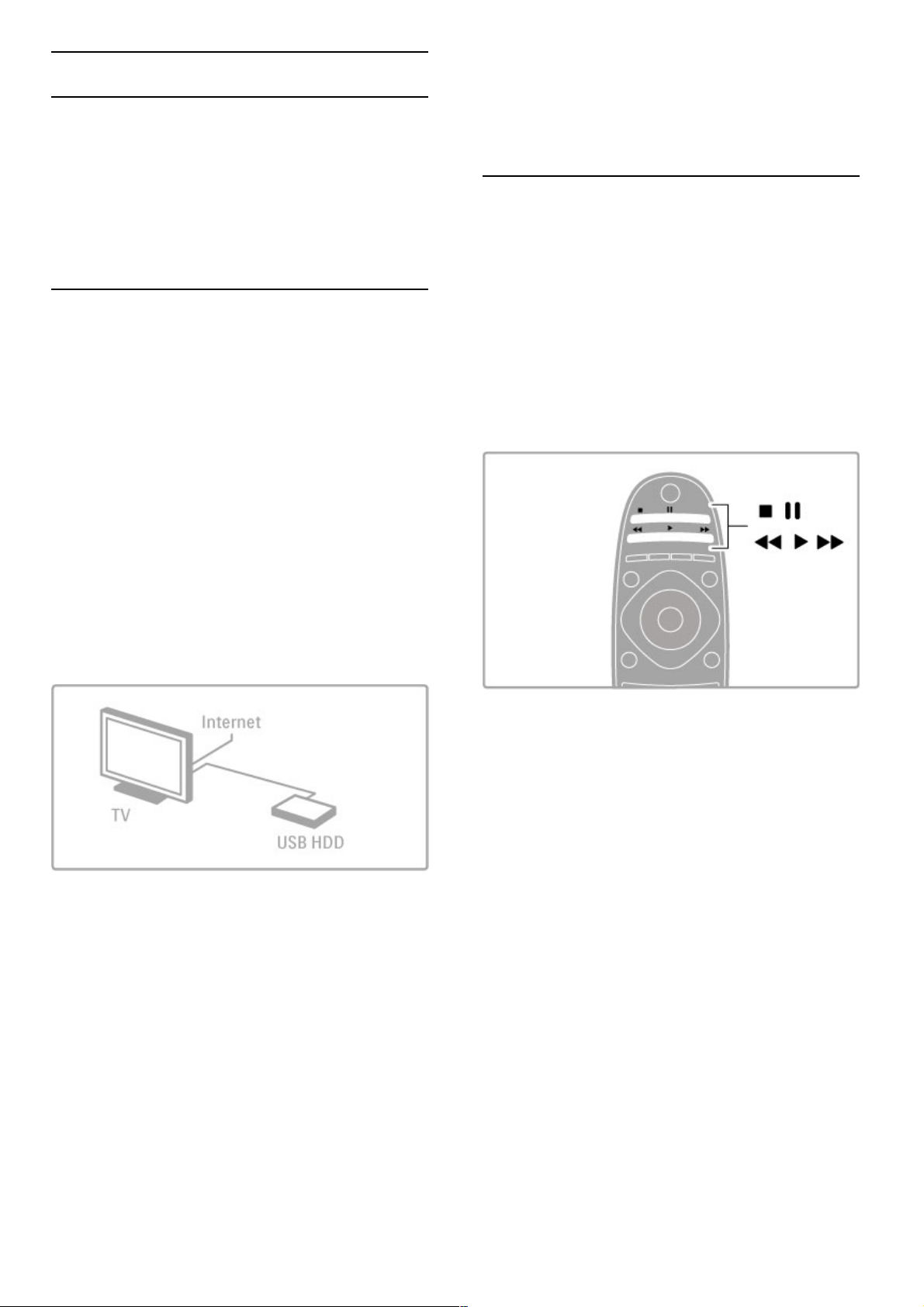
3.4 Pause TV og opptak
Smart USB-opptak
Med denne TVen kan du sette en TV-sending på en digital kanal
på pause. Du kan sette TV-sendinger på pause for å kunne se på
dem senere.
Du kobler ganske enkelt en USB-harddisk til TVen, og deretter
kan du sette sendingen på pause.
Hvis TVen er koblet til Internett, kan du også ta opp eller
programmere et opptak av en digital sending. Det er ikke støtte
for opptak i enkelte land.
Dette trenger du
Smart USB-opptak og Pause TV fungerer bare med digitale TVkanaler (DVB-sendinger eller lignende).
For å sette på pause
Hvis du vil sette en digital TV-sending på pause, må du koble til
en USB-harddisk. Bruk en USB 2.0-kompatibel harddiskenhet
med minst 32 GB ledig plass og en skrivehastighet på minst
30 MB/s. Koble USB -harddisken til én av de to USB-kontaktene
på siden av TVen.
For å ta opp
Du må først kontrollere at programguiden støtter opptak. Når du
er koblet til Internett, trykker du på h , og velger Programguide.
Hvis det finnes en opptaksknapp på programguidesiden, kan du ta
opp programmer.
Hvis du vil ta opp programmer, trenger du en USB 2.0kompatibel harddisk med en lagringskapasitet på 250 GB og en
høyhastighetstilkobling til Internett (bredbånd) for TVen.
Les mer om å koble til nettverket i Hjelp > Innstilling >
Nettverk.
USB-harddisk, installasjon
Før du kan sette en sending på pause eller ta den opp, må du
formatere USB-harddisken som er tilkoblet.
1 Koble USB-harddisken til én av de to USB-portene på siden av
TVen. Du må ikke koble en annen USB -enhet til den andre USB porten mens formateringen pågår.
2 Slå enheten og TVen på.
3 Når TVen er stilt inn på en digital TV-kanal, trykker du på U
(Pause) for å starte formateringen. Formateringen fjerner alle data
fra den tilkoblede USB-harddisken. Følg instruksjonene på
skjermen. Du må ikke koble fra USB -harddisken etter at den er
formatert.
Advarsel
USB-harddisken blir eksklusivt formatert for denne TVen. Du kan
ikke bruke de lagrede opptakene på en annen TV eller PC. Ikke
kopier eller endre opptaksfilene på USB -harddisken ved hjelp av
PC-programmer. Da ødelegges opptakene. Når du formaterer en
annen USB -harddisk, går innholdet på den tidligere harddisken
tapt.
Pause TV
Når du ser på en TV -sending på en digital kanal, kan du sette
sendingen på pause slik at du kan se på den senere. Du kan
besvare en telefonsamtale eller ta en pause. I mellomtiden lagres
sendingen på USB-harddisken. Du kan sette en sending på pause
i maksimalt 90 minutter.
Hvis du vil sette en TV-sending på pause, trykker du på U
(Pause). En fremdriftsindikator vises på skjermen en kort stund.
Hvis du vil hente frem fremdriftsindikatoren, trykker du på U
(Pause) på nytt.
Når du vil fortsette å se på programmet, trykker du på x (Spill
av).
Når du vil gå tilbake til TV-sendingen igjen, trykker du på S
(Stopp).
Når du går til en digital kanal, begynner USB-harddisken å lagre
sendingen. Når du bytter til en annen kanal, lagres sendingen på
den nye kanalen og sendingen på den forrige kanalen slettes. Hvis
du setter TVen på standby, blir også den lagrede sendingen
slettet.
Når du begynner å se på et program på en annen enhet, som en
Blu-ray-spiller eller digital mottaker, sletter USB-harddisken den
lagrede sendingen.
Du kan ikke sette en TV-sending på pause mens du tar opp et
program på USB -harddisken.
Umiddelbar avspilling
Når du ser på en TV -sending på en digital kanal, kan du enkelt
vise en øyeblikkelig repetisjon av sendingen.
Hvis du vil se en repetisjon av de siste 10 sekundene av en TV-
sending, trykker du først på U (Pause) og deretter på w
(Venstre).
Du kan trykke på w gjentatte ganger til du når starten av den
lagrede sendingen eller det maksimale tidsområdet.
Fremdriftsindikator
Når fremdriftsindikatoren vises på skjermen, kan du trykke på T
(Spol tilbake) eller Q (Spol fremover) for å velge hvor du vil
starte den lagrede sendingen fra. Trykk på knappen gjentatte
ganger hvis du vil endre spolehastigheten.
32 Smart TV / Pause TV og opptak

Spesifikasjoner
Lydbeskrivelse (kommentarer) for synshemmede er ikke
tilgjengelig for avspilling i Smart USB-opptak.
Tar opp
Hvis TVen er koblet til Internett og det finnes en opptaksknapp
på programguidesiden, kan du ta opp en digital TV-sending på
USB-harddisken.
Du kan administrere alle opptakene i programguiden på TVen.
Hvis det ikke finnes en opptaksknapp , kontrollerer du om
programguiden er stilt inn til å oppdatere data fra nettverket.
Trykk på h (Hjem), og velg Innstilling > TV-innstillinger >
Preferanser > Programguide > Fra nettverk.
Ta opp nå
Hvis du vil ta opp programmet du ser på, trykker du på R (Ta
opp). Etter at opptaket har startet, kan du justere sluttiden på
opptaket i hurtigvinduet til programguiden. Trykk på Tidsplan for
å bekrefte sluttiden.
Trykk på S for å stoppe opptaket umiddelbart.
Planlegge et opptak
Du kan programmere opptak av et program som går samme dag
eller noen dager senere (maksimalt åtte dager).
1 Hvis du vil programmere opptak, trykker du på h (Hjem), og
velger Programguide. På programguidesiden velger du den aktuelle
kanalen og programmet du vil ta opp.
Du kan angi kanalnummeret for å hoppe til kanalen i listen. Trykk
på x (Høyre) eller w (Venstre) for å bla gjennom programmene
til en kanal.
Hvis du vil endre datoen i listen, velger du den aktuelle datoen
øverst på siden, og trykker på OK . Velg ønsket ukedag, og trykk
på OK på nytt.
2 Når du har uthevet programmet, trykker du på r OPTIONS ,
og velger Ta opp. TVen legger til litt tidsbuffer på slutten av
programmet. Du kan legge til ekstra buffer om nødvendig.
3 Velg Tidsplan, og trykk på OK. Programmet er programmert
for opptak. Det vil automatisk bli vist en advarsel hvis planlagte
opptak overlapper hverandre.
Hvis et program skal tas opp når du ikke er til stede, må du
huske å sette TVen i standby -modus og slå på USB-harddisken.
Liste over opptak
Hvis du vil se listen over opptak og planlagte opptak, velger du
Opptak på programguidesiden, og trykker på OK. I listen kan du
velge et opptak du vil se på, fjerne programmer som er tatt opp,
se hvor mye ledig plass det er på harddisken eller programmere
et opptak som ikke er knyttet til et bestemt TV-program.
Utløpt opptak
Kringkastere kan begrense antallet dager du kan se på et opptak.
For et opptak i listen kan du vise antallet dager som gjenstår før
det utløper.
Mislykket opptak
Når et planlagt opptak blir forhindret av kringkasteren, eller når
nedlastingen blir avbrutt, blir et opptak merket som Failed
(Mislykket).
Se et opptak
I listen over opptak velger du pilen foran det gjeldende opptaket,
og trykker på OK. Avspillingen starter. Du kan bruke knappene
x (Spill av), Q (Spol fremover), T (Spol tilbake), U (Pause)
eller S (Stopp) på fjernkontrollen.
Angi et tidsinnstilt opptak
Hvis du vil programmere et opptak som ikke er knyttet til et
bestemt program, velger du Planlegg opptak ovenfor listen med
opptak, og trykker på OK. Angi kanal, dato og start/slutttidspunkt. Du bekrefter opptaket ved å velge Tidsplan og trykke
på OK.
Fjerne et planlagt opptak
Hvis du vil fjerne et planlagt opptak, velger du den røde sirkelen
foran opptaket og trykker på OK.
Slette et opptak
Hvis du vil fjerne et opptak, velger du opptaket i listen, trykker på
r OPTIONS , og velger Slett opptak .
Programinformasjon
Hvis du vil se mer informasjon om et program, velger du
programmet i en programguideliste og trykker på OK. Avhengig
av programstatusen kan du begynne å se på programmet,
programmere opptak av programmet, spille av opptaket eller
slette opptaket fra denne siden.
Spesifikasjoner
• Mens du tar opp et program, kan du se på et program som er
tatt opp tidligere.
• Du kan ikke bytte TV -kanaler under opptak.
• Du kan ikke sette TV-sendingen på pause under opptak.
• Lydbeskrivelse (kommentarer) for synshemmede er ikke
tilgjengelig for avspilling i Smart USB-opptak.
Smart TV / Pause TV og opptak 33

3.5 Spill
Spill et spill
Legge til en spillkonsoll
Velg Legg til enhetene på menyen Hjem for å legge til konsollen
slik at du enkelt kan velge den senere. Når du skal legge til en
spillkonsoll på menyen Hjem, velger du Spill når du blir bedt om
å angi enhetstype. Hvis spillkonsollen er en EasyLink HDMI -CECenhet, kan det hende at den automatisk legges til på menyen
Hjem.
Smart-innstilling – Spill
Med Smart-bildeinnstillingen Spill stilles TVen inn på de beste
spillinnstillingene uten bildeforsinkelse.
Hvis spillkonsollen er lagt til som Spill på menyen Hjem, stiller
TVen seg automatisk inn på Spill-innstillingene.
Hvis spillkonsollen ble lagt til automatisk på menyen Hjem som
en Blu-ray -spiller eller DVD-spiller, må du bytte til Smartbildeinnstillingen Spill før du begynner å spille.
Hvis du vil bytte innstillingen for Smart bilde til Spill, trykker du
på t ADJUST, velger Smart bilde > Spill, og trykker på OK .
TVen er klar for spill. Husk å bytte tilbake til den vanlige
innstillingen for Smart bilde når du er ferdig med å spille.
Les mer om hvordan du kobler til en spillkonsoll under Hjelp >
Tilkoblinger > Koble til flere enheter > Spill eller HD -spill.
Spill for to personer
Noen spill tilbyr spilling for flere spillere og spilling med delt
skjerm. På denne TVen kan du angi den delte skjermen som to
fullskjermvisninger. To spillere kan se på den samme TVen, men
ser to forskjellige skjermbilder når de spiller spillet. TVen bruker
3D-teknologi for å gjøre dette. For å se på hvert skjermbilde
trenger du et par 3D -briller for hver spiller.
Dette trenger du
Bruk følgende aktive 3D -briller med denne TVen – Philips
PTA516 (selges separat).
For spilling for to personer med delt skjerm må spillkonsollen
være tilkoblet med HDMI.
Starte et spill for to personer
1 Velg spillkonsollen på menyen Hjem, og trykk på OK.
2 På spillkonsollen starter du spillet, og velger modusen for to
eller flere personer. Velg modusen for visning med delt skjerm.
3 På TVen trykker du på t ADJUST, og velger Spill for to
personer.
4 Velg hvilket format som spillet med delt skjerm skal vises i på
skjermen, Side ved side eller Topp/bunn, og trykk på OK. TVen
viser de to skjermbildene som fullskjermvisninger.
Hvis du vil se de to forskjellige skjermbildene, tar du på deg 3D brillene.
Hvis du vil bytte mellom skjermbildet for spiller 1 eller
skjermbildet for spiller 2 på brillene, trykker du på valgknappen
Player 1/2 på brillene.
Inn og ut av visning med delt skjerm
I visningen for to spillere med delt skjerm kan du velge frem og
tilbake mellom delt skjerm og kombinert visning, slik at du kan
lese spillmenyen eller spillpoengsummene.
For å velge frem og tilbake trykker du på OK på fjernkontrollen
til TVen.
Avslutte spillet for to personer
For å avslutte visningen med delt skjerm for to personer trykker
du på h (Hjem), og velger en annen aktivitet.
Spesifikasjoner
Hvis du vil at Spill for to personer skal være tilgjengelig på
menyen, velger du 3D på den samme menyen, deretter 2D i
listen, og trykker på OK.
34 Smart TV / Spill

3.6 Tekst
Tekst-TV-sider
Åpne tekst -TV
Når du vil åpne tekst-TV, trykker du på TEXT mens du ser på
TV.
Når du vil lukke tekst-TV, trykker du på TEXT på nytt.
Velg en tekst-TV-side
Slik velger du en side …
• Angi sidenummeret med nummerknappene.
• Trykk på W eller X
• Trykk på u eller v.
• Trykk på en fargeknapp for å velge et fargekodet emne nederst
på skjermen.
Undersider for tekst -TV
En tekst-TV-side kan ha flere undersider. Undersidetallet vises på
en linje ved siden av sidetallet til hovedsiden.
Trykk på w eller x for å velge en underside.
T.O.P. for tekst -TV-sider
Noen kringkastere tilbyr T.O.P. for tekst-TV.
Trykk på r OPTIONS og velg T.O.P. oversikt for å åpne
T.O.P. for tekst-TV-sider i tekst-TV.
Søk i tekst-TV
Du kan velge et ord og skanne tekst-TV for alle forekomster av
ordet.
Åpne en tekst-TV-side, og trykk på OK. Velg et ord eller tall
med navigeringsknappene. Trykk på OK igjen for å hoppe direkte
til neste forekomst av dette ordet eller tallet. Trykk på OK igjen
for å hoppe til neste forekomst.
Vil du stoppe søket, trykker du på u til ingenting er valgt.
Tekst-TV fra en tilkoblet enhet
Noen tilkoblede enheter som mottar TV-kanaler, kan også tilby
tekst-TV.
Hvis du vil åpne tekst-TV fra en tilkoblet enhet, trykker du på
h, velger enheten, og trykker på OK. Mens du ser på en kanal
på enheten, trykker du på r OPTIONS og velger Vis knapper
på enheten. Velg knappen B, og trykk på OK. Trykk på È
(Tilbake) for å skjule knappene på enheten.
Når du vil lukke tekst-TV, trykker du på È (Tilbake) på nytt.
Digital tekst (bare Storbritannia)
Noen digital-TV-kringkastere tilbyr tilpassede digitale teksttjenester
eller interaktive tjenester på de digitale TV-kanalene sine. Disse
tjenestene inkluderer vanlig tekst-TV, der du bruker tall-, farge- og
navigeringsknappene til å velge og navigere.
Hvis du vil lukke Digital tekst, trykker du på È (Tilbake).
Alternativer for tekst-TV
I tekst-TV trykker du på r OPTIONS for å velge følgende:
• Frys siden
• Dobbel skjerm
• T.O.P. oversikt
• Forstørr
• Avslør
• Bla gjennom undersider
• Språk
Frys siden
Hvis du vil stoppe den automatiske gjennomgangen av undersider,
trykker du på r OPTIONS, og velger Frys siden.
Dobbel skjerm / fullskjerm
Hvis du vil vise TV-sendingen og tekst-TV ved siden av
hverandre, trykker du på r OPTIONS, og velger Dobbel
skjerm. Velg Fullskjerm for å bytte tilbake til fullskjermvisning.
Sideoversikt
Hvis du vil åpne T.O.P. for tekst-TV, trykker du på r
OPTIONS, og velger T.O.P. oversikt.
Forstørr
Hvis du vil forstørre tekst-TV-siden for å kunne se den bedre,
trykker du på r OPTIONS, og velger Forstørr. Hvis du vil bla
nedover på siden, trykker du på v eller u.
Avslør
Hvis du vil vise skjult informasjon på en side, trykker du på r
OPTIONS, og velger Avslør.
Bla gjennom undersider
Hvis du vil bla gjennom undersider når disse er tilgjengelige,
trykker du på r OPTIONS, og velger Bla gjennom undersid.
Språk
Hvis du vil bytte til et annet tegnsett som tekst-TV bruker for å
vises riktig, trykker du på r OPTIONS , og velger Språk.
Smart TV / Tekst 35

Innstilling av tekst-TV
Tekst-TV-språk
Noen digital -TV-kringkastere har flere tilgjengelige tekst-TV-språk.
Hvis du vil angi ditt primære og sekundære tekst-TV-språk,
trykker du på h > Innstilling > Kanalinnstillinger, velger Primær
tekst-TV eller Sekundær tekst -TV og velger deretter tekst-TVspråkene du foretrekker.
Tekst-TV 2.5
Hvis tilgjengelig, viser Tekst -TV 2.5 flere farger og bedre grafikk.
Tekst-TV 2.5 er slått på som standard fabrikkinnstilling.
Hvis du vil slå det av, velger du h > Innstilling > TV-
innstillinger > Preferanser > Tekst-TV 2.5.
36 Smart TV / Tekst

4
4.1
Innstilling
Bilde og lyd
Bilde
I menyen Bilde kan du justere alle bildeinnstillingene enkeltvis.
Hvis du vil åpne Bildeinnstillinger, trykker du på h > Innstilling
> TV-innstillinger > Bilde.
• Kontrast
Angir bildets kontrastnivå.
• Lysstyrke
Angir lysstyrken for bildet.
• Farge
Angir fargemetningsnivået.
• Fargetone
Fargetone kompenserer for fargevariasjonene under sending av
NTSC.
• Skarphet
Angir skarphetsnivået for detaljene.
• Støyreduksjon
Filtrerer vekk og reduserer støyen i bildet.
• Fargenyanse
Setter fargene til Normal , Varm (rødlig) eller Kjølig (blåaktig).
Velg Egendefinert hvis du vil angi dine egne innstillinger i menyen
Egendefinert.
• Egendefinert fargetone
Bruk glidebryteren for å angi fargetemperaturen i bildet.
• Perfect Pixel HD
Kontrollerer de avanserte innstillingene for Perfect Pixel HD motor.
– Perfect Natural Motion fjerner bevegelsesflimmer og gjengir
jevne bevegelser, spesielt i filmer.
– Clear LCD gir suveren skarphet i bevegelser, bedre svartnivå,
høy kontrast med flimmerfritt, rolig bilde og større visningsvinkel.
– Superoppløsning gir en overlegen skarphet, spesielt på linjer og
konturer i bildet.
– Perfekt kontrast angir nivået som TVen automatisk skal
forbedre detaljene ved i mørke, middels lyse og lyse områder i
bildet.
– Dynamisk bakgrunnsbelysning angir nivået der strømforbruket
kan reduseres ved at lysstyrken på skjermen dempes. Velg det
optimale strømforbruket eller bildet med den optimale lysstyrken.
– MPEG-artifaktreduksjon jevner ut de digitale overgangene i
bildet.
– Fargeforbedring gjør fargene mer levende og forbedrer
oppløsningen for detaljer i sterke farger.
– Gamma er en ikke-lineær innstilling for lystetthet og kontrast i
bildet. Bruk glidebryteren for å angi en høyere eller lavere
gammaverdi.
• PC-modus
Setter TVen til den ideelle forhåndsdefinerte datainnstillingen hvis
den har blitt koblet til en datamaskin.
• Lyssensor
Justerer automatisk innstillingene for bilde og Ambilight etter
lysforholdene i rommet.
• Bildeformat
Les Hjelp > Grunnleggende > Se på TV > Bildeformat.
• Skjermkanter
Forstørrer bildet en tanke for å skjule forvrengninger i kantene.
• Bildeinnstilling
Flytt bildet opp/ned eller til venstre/høyre ved hjelp av
markørknappene.
Lyd
I menyen Lyd kan du justere alle lydinnstillingene enkeltvis.
Hvis du vil åpne Lydinnstillinger, trykker du på h > Innstilling >
TV-innstillinger > Lyd.
• Bass
Angir nivået til de lave tonene i lyden.
• Diskant
Angir nivået til de høye tonene i lyden.
• Surround
Angir surroundlydeffekten fra innebygde høyttalere.
• Hodetelefon-styrke
Angir lydstyrken for TVens tilkoblede hodetelefoner.
• Automatisk volumutjevning
Reduserer plutselige forskjeller i lydstyrke, for eksempel når
reklamen begynner, eller når du skifter kanal.
• Balanse
Angir balansen mellom venstre og høyre høyttaler slik at den
passer best mulig til lytteposisjonen.
Øko-innstillinger
Øko-innstillinger samler de miljøvennlige innstillingene for TVen.
Trykk på den grønne knappen mens du ser på en TV-kanal for å
åpne Øko-innstillinger. Aktive innstillinger er merket med ê.
Trykk en gang til for å lukke.
Energisparing
Denne Smart-stillingen angir sammen med Ambilight den mest
energisparende innstillingen. Hvis du vil slå den på, velger du
Energisparing i Øko -innstillinger og trykker på OK.
Hvis du vil slå av Energisparing, velger du en annen Smartbildeinnstilling.
Skjerm av
Hvis du bare vil lytte til musikk, kan du slå av TV-skjermen for å
spare strøm. Velg Skjerm av, og trykk på OK . Trykk på en
hvilken som helst knapp på fjernkontrollen for å slå skjermen på
igjen.
Lyssensor
Den innebygde lyssensoren justerer automatisk innstillingene for
bilde og Ambilight etter lysforholdene i rommet. Velg Lyssensor
og trykk på OK for å slå den på. Trykk på OK en gang til for å
slå den av.
Slå av automatisk
Hvis det ikke er blitt trykket på noen knapper på fjernkontrollen
til TVen i løpet av en periode på fire timer, slår TVen seg
automatisk av for å spare strøm. Du kan deaktivere funksjonen
Slå av automatisk.
Hvis du bruker TVen som en skjerm, eller hvis du bruker en
digital mottaker for å se på TV (en set -top-boks – STB) og ikke
bruker fjernkontrollen til TVen, kan du deaktivere funksjonen Slå
av automatisk.
Smart-innstillinger
Innstilling / Bilde og lyd 37

Hvis du velger en Smart-innstilling i menyen ADJUST, kan du
endre innstillingene for den valgte Smart-innstillingen på nytt med
innstillingene for Bilde og lyd under Innstilling. Smart-innstillingen
husker endringene.
Tilbakestille en Smart-innstilling
Hvis du vil tilbakestille en Smart-innstilling til de opprinnelige
verdiene, velger du Smart-innstillingen du vil tilbakestille, i menyen
ADJUST. Deretter trykker du på h > Innstilling > TV-
innstillinger > Bilde, velger Tilbakestill, og trykker på OK for å
bekrefte.
Du kan lese mer om hvordan du bruker Smart-innstillinger for
bilde og lyd under Hjelp > Grunnleggende > Se på TV > Smart-
innstillinger for bilde og lyd.
ISF-kalibrering
Få fullt utbytte av HDTV-skjermen med ISF -kalibrering. En ekspert
på ISF -kalibrering kommer hjem til deg for å stille inn TVen på
den mest optimale bildeinnstillingen. Eksperten kan også angi en
ISF-kalibrering for Ambilight.
Spør forhandleren om ISF -kalibrering av TVen.
Eksperten på ISF -kalibrering lagrer og låser ISF -innstillingene som
to innstillinger for Smart bilde. Når ISF -kalibreringen er fullført,
trykker du på t ADJUST, velger Smart bilde, og trykker på OK .
Velg ISF dag for å se på TV under sterke lysforhold, eller velg ISF
natt for mørke lysforhold.
En ISF-kalibrering kan utføres på alle aktiviteter i menyen Hjem,
som Se på TV eller en tilkoblet Blu-ray Disc -spiller.
Fordelene med kalibrering er . . .
• bedre bildeklarhet og skarphet
• bedre detaljer i lyse og mørke deler
• dypere og mørkere svarttoner
• bedre fargerenhet og -kvalitet
• mindre energiforbruk
Ekspertinnstillinger for bilde
Når ISF dag eller ISF natt er valgt før en ISF -kalibrering har blitt
utført på TVen, vil noen av ekspertinnstillingene for bilde være
tilgjengelige. Trykk på h (Hjem) > Innstilling > TV-innstillinger
> Bilde > ISF-ekspertinnstillinger, og trykk på OK .
Tilbakestille innstillinger for Smart bilde
Hvis du vil tilbakestille en Smart-innstilling til de opprinnelige
verdiene, velger du Smart-innstillingen du vil tilbakestille, i menyen
ADJUST. Deretter trykker du på h (Hjem) > Innstilling > TV-
innstillinger > Bilde, velger Tilbakestill, og trykker på OK for å
bekrefte.
38 Innstilling / Bilde og lyd

4.2 Ambilight
Plassering
Slik får du best mulig Ambilight-effekt:
• Demp belysningen i rommet, og plasser TVen opptil 25 cm fra
veggen.
• Juster Ambilight i henhold til veggfargen i innstillingen Veggfarge.
• Ikke plasser enhetene nær Ambilight da det kan skape dårlige
mottakerforhold for de infrarøde signalene fra fjernkontrollen.
Juster
Du åpner menyen Juster ved å trykke på t ADJUST.
Du lukker menyen ved å trykke på t på nytt.
Slå Ambilight av eller på
Velg Ambilight i menyen Juster, og trykk på OK. Slå Ambilight På
eller Av. Du kan også trykke på Ambilight på TVen.
Dynamisk Ambilight
I menyen Juster velger du Ambilight og trykker på OK. Juster
hvor raskt Ambilight reagerer på bildene på skjermen.
Les mer om andre Ambilight-innstillinger under Hjelp > Innstilling
> Ambilight > Innstillinger.
Innstillinger
Flere Ambilight-innstillinger er tilgjengelige på menyen Ambilightinnstillinger under Innstilling. Hvis du vil endre innstillingene,
trykker du på h og velger Innstilling > TV-innstillinger >
Ambilight.
Ambilight-lysstyrke
Når du vil angi Ambilight-lysstyrken, velger du Ambilight-lysstyrke
og trykker på OK. Juster lysstyrken til Ambilight-funksjonen.
Ambilight-farge
Når du vil angi Ambilight-farge, velger du Ambilight-farge og
trykker på OK. Velg Dynamisk hvis du vil at Ambilight skal
reagere på bilder på skjermen, eller velg en av de faste fargene.
Velg Egendefinert hvis du vil angi en bestemt fast farge.
Egendefinert farge
Du angir en egen Ambilight-farge ved å velge Egendefinert i
Ambilight Farge-menyen. Når du har valgt Egendefinert, kan du
åpne menyen Egendefinert farge. Velg Palett for å velge din egen
farge. Ambilight Egendefinert farge er en fast (ikke-dynamisk)
fargeinnstilling.
Separering
Hvis du vil angi forskjellen i fargenivå mellom lyset på hver side av
TVen, velger du Separering. Separering Av gir en dynamisk, men
homogen Ambilight-farge.
TV-avslåing
Hvis du vil angi at Ambilight skal tone ut og slå seg av noen få
sekunder etter at du har slått av TVen, velger du TV-avslåing.
Vent til Ambilight tones ut og slås helt av før du slår TVen på
igjen.
Lounge light
Les mer om Lounge light under Hjelp > Innstilling > Ambilight >
Lounge light.
Scenea lounge light
Hvis du vil at Ambilight alltid skal slås av når Scenea er slått på,
velger du Scenea lounge light og velger Av.
Veggfarge
Fargen på veggen bak TVen kan påvirke fargeeffekten til
Ambilight. Vil du korrigere for denne påvirkningen, velger du
Veggfarge og velger en farge som stemmer overens med
veggfargen. Ambilight vil korrigere fargene sine slik at de passer
best sammen med fargen på veggen bak TVen.
LoungeLight
Når TVen er i standby, kan du slå på Ambilight og skape en
Lounge light-effekt i rommet.
Hvis du vil slå på Ambilight mens TVen er i standby, trykker du
på Ambilight på TVen.
Hvis du vil endre fargene i Lounge light, trykker du på Ambilight
på TVen på nytt.
Hvis du vil slå av Lounge light, trykker du på Ambilight på TVen
og holder den inne i tre sekunder.
Innstilling / Ambilight 39

Du kan også angi fargene i menyen Innstilling.
Når TVen er slått på, trykker du på h og velger Innstilling. Velg
TV-innstillinger > Ambilight > Lounge light . Velg fargene som
Lounge light skal starte opp med.
40 Innstilling / Ambilight

4.3 Kanaler
Sortere og gi nytt navn
Du kan omorganisere og gi nytt navn til kanalene i kanallisten.
Hvis du vil vite hvordan du omorganiserer og gir nytt navn til en
kanal, kan du lese Hjelp > Grunnleggende > Se på TV >
Kanalliste.
Oppdatere kanaler
TVen legger alle installerte kanaler i kanallisten. Hvis du mottar
digitale kanaler, kan du stille inn TVen slik at den automatisk
oppdaterer listen med nye kanaler. Du kan også starte en
oppdatering av kanallisten selv.
Automatisk kanaloppdatering
Én gang per dag, klokken seks om morgenen, oppdaterer TVen
kanalene og lagrer nye kanaler. Tomme kanaler blir fjernet. Hvis
kanaler er lagt til eller er blitt fjernet, vises det en melding når
TVen starter opp. TVen må være i standby-modus for å
oppdatere kanaler automatisk.
Hvis du vil slå av meldingen ved oppstart, trykker du på h >
Innstilling > Kanalinnstillinger og deretter på OK. Velg
Kanalinstallasjon > Oppstartsmelding og Av.
Hvis du vil slå av den automatiske kanaloppdateringen, trykker du
på h > Innstilling > Kanalinnstillinger og deretter på OK . Velg
Kanalinstallasjon > Automatisk kanaloppdatering og Av.
Sette i gang en oppdatering
Hvis du vil sette i gang en oppdatering selv, trykker du på h >
Innstilling > Søk etter kanaler og trykker på OK . Velg Oppdater
kanaler, og trykk på OK. Trykk på Start. Oppdateringen kan ta
noen minutter. Følg instruksjonene på skjermen.
Installere kanaler på nytt
Installere kanaler på nytt
Hvis du vil installere kun kanalene på nytt, trykker du på h >
Innstilling > Søk etter kanaler > Installer kanaler på nytt og
trykker på OK. Velg DVB-T eller DVB-C. Kanalsøket kan ta
noen minutter. Følg instruksjonene på skjermen.
Full installasjon
Hvis du vil foreta en full installasjon av TVen på nytt, trykker du
på h > Innstilling > TV-innstillinger > Installer TV på nytt og
trykker på OK. Installasjonen kan ta noen minutter. Følg
instruksjonene på skjermen.
Du kan omorganisere og gi nytt navn til kanalene i kanallisten.
Kopiere kanalliste
Funksjonen Kopiere kanalliste er ment for forhandlere og erfarne
brukere.
Med Kopiere kanalliste kan du kopiere kanalene som er installert
på én TV, over på en annen, lignende Philips-TV. Med Kopiere
kanalliste unngår du det tidkrevende arbeidet med å søke etter
kanaler, og du får et forhåndsdefinert kanallisteoppsett. Filen du
kopierer, er så liten at den får plass på en hvilken som helst
USB-minneenhet.
Betingelser
• Begge TVene er fra samme årsklasse.
• Begge TVene har samme produkttypesuffiks for DVB i
typenummeret (H, K, M, T eller D/00), og er installert for samme
land.
• Begge TVene har samme maskinvaretype. Kontroller
maskinvaretypen på TVens typeskilt på baksiden av TVen. Den er
vanligvis angitt som
Q . . . LA
• Begge TVene har kompatible programvareversjoner. Det vises
en melding på skjermen under opplastingen hvis
programvareversjonene ikke er kompatible.
Kopiere en kanalliste
1 Slå på TVen som har kanalene installert. Koble til en USB-
minneenhet.
2 Trykk på h > Innstilling > TV-innstillinger > Preferanser >
Kopiere kanalliste > Kopiere til USB, og trykk på OK . Når du
vil kopiere kanallisten fra denne TVen, kan det hende du blir bedt
om å angi PIN-koden til TVen som ble angitt under installasjonen.
3 Koble fra USB-minneenheten når kopieringen er fullført.
Deretter kan du laste opp den kopierte kanallisten til en annen
Philips-TV.
Laste opp en kanalliste
Til en TV som ennå ikke er installert
1 Sett inn støpslet for å starte installasjonen og velge språk og
land. Du kan hoppe over Søk etter kanaler. Fullfør installasjonen.
2 Koble til USB-minneenheten som inneholder kanallisten til den
andre TVen.
3 Når du skal laste opp kanallisten, trykker du på h > Innstilling
> TV-innstillinger > Preferanser > Kopiere kanalliste > Kopiere
til TV og velger OK . Det kan hende du blir bedt om å angi PINkoden til TVen.
4 TVen gir beskjed når kanallisten er kopiert til TVen. Koble fra
USB-minneenheten.
Til en TV som allerede er installert
1 Kontroller landsinnstillingen på TVen. (Kontroller innstillingen ved
å trykke på h > Innstilling > Søk etter kanaler > Installer
kanaler på nytt og trykke på OK. Trykk på È (Tilbake), og
deretter Avbryt for å avslutte Søk etter kanaler.)
Hvis landet er riktig, fortsetter du med trinn 2.
Hvis landet er feil, må du installere på nytt. Når du skal installere
på nytt, trykker du på h > Innstilling > TV-innstillinger >
Installer TV på nytt og trykker på OK. Velg riktig land, og hopp
over Søk etter kanaler. Fullfør installasjonen. Når du er ferdig, går
du tilbake til trinn 2.
2 Koble til USB-minneenheten som inneholder kanallisten til den
andre TVen.
3 Når du skal laste opp kanallisten, trykker du på h > Innstilling
> TV-innstillinger > Preferanser > Kopiere kanalliste > Kopiere
til TV og velger OK . Det kan hende du blir bedt om å angi PINkoden til TVen.
4 TVen gir beskjed når kanallisten er kopiert til TVen. Koble fra
USB-minneenheten.
DVB-T eller DVB-C
Hvis både DVB-T- og DVB-C-mottak er tilgjengelig der du bor,
og denne TVen er klargjort for både DVB-T og DVB-C for
området, vil du ha valgt ett av disse alternativene under
kanalinstallasjonen.
Innstilling / Kanaler 41

Hvis du vil endre DVB-innstillingen for å starte en ny
kanalinstallasjon, trykker du på h > Innstilling >
Kanalinnstillinger og deretter OK. Velg Kanalinstallasjon >
Antenne/kabel og trykk på OK. Velg den DVB-innstillingen du vil
ha.
DVB-C-kanalinstallasjon
Alle DVB-C -innstillinger er satt på automatisk for å gjøre dem
enklere å bruke. Hvis DVB-C -leverandøren oppgav spesifikke
DVB-C -verdier, for eksempel symbolhastighet eller en frekvens,
angir du disse innstillingene når du blir bedt om det under
installasjonen.
DVB-T + DVB -C
Du kan stille inn TVen på DVB-T og DVB-C. Installer først det
ene systemet og deretter det andre. Når begge installasjonene er
fullført, viser kanallisten både DVB-T - og DVB-C -kanaler.
Mottakskvalitet
Hvis du mottar digitale kanaler, kan du kontrollere kvaliteten og
signalstyrken til en kanal.
Hvis du bruker antenne, kan du eventuelt prøve å forbedre
mottaket ved å endre antennens posisjon.
Hvis du vil kontrollere mottakskvaliteten til en digital kanal, går du
til kanalen og trykker på h > Innstilling > Kanalinnstillinger og
deretter på OK. Velg Kanalinstallasjon > Digital: testmottak og
trykk på OK.
Den digitale frekvensen for kanalen vises. Hvis mottaket er dårlig,
kan du endre antennens posisjon. Hvis du vil kontrollere
signalkvaliteten til denne frekvensen på nytt, velger du Søk og
trykker på OK.
Hvis du vil angi en bestemt digital frekvens selv, velger du
frekvensen og plasserer pilene på et tall med x og w og endrer
tallet med u og v. Velg Søk og trykk på OK for å kontrollere
frekvensen.
Hvis du mottar kanaler via DVB-C, har du tilgang til alternativene
Symbolhastighetsmodus og Symbolhastighet. For
Symbolhastighetsmodus velger du Automatisk hvis
kabelleverandøren ikke har oppgitt en bestemt
symbolhastighetsverdi. Symbolhastighetsverdien kan angis ved hjelp
av talltastene.
Manuell installasjon – analog
Analoge TV-kanaler kan søkes inn manuelt én etter én.
Hvis du vil installere analoge kanaler manuelt, trykker du på h >
Innstilling > Kanalinnstillinger og deretter på OK. Velg
Kanalinstallasjon > Analog: manuell installasjon og trykk på OK.
1 System
Hvis du skal stille inn TV-systemet, velger du System og trykker
på OK. Velg det landet eller den delen av verden hvor du
befinner deg.
2 Finne kanal
Velg Finn kanal og trykk på OK for å finne en kanal. Velg Søk og
trykk på OK. Du kan også angi en frekvens selv. Trykk på Søk en
gang til hvis mottaket er dårlig. Hvis du vil lagre kanalen, velger du
Utført og trykker på OK.
3 Fininnstilling
Hvis du vil fininnstille en kanal, velger du Fininnstilling og trykker
på OK. Du kan fininnstille kanalen med u eller v. Hvis du vil
lagre kanalen du har funnet, velger du Utført og trykker på OK.
4 Lagre
Du kan lagre kanalen på det gjeldende kanalnummeret eller som
et nytt kanalnummer Velg Lagre aktuell kanal eller Lagre som ny
kanal.
Du kan gjenta disse trinnene til du har funnet alle de tilgjengelige
analoge TV-kanalene.
Klokkeinnstillinger
I noen land sender ikke digital -TV-kringkastere informasjon om
UTC – koordinert universell tid. Derfor kan det hende at
overgangen til sommertid ignoreres, slik at TVen viser feil tid.
Hvis du vil korrigere TV-klokken, trykker du på h > Innstilling >
TV-innstillinger > Preferanser > Klokke og velger Avhengig av
land. Velg Sommertid og deretter den passende innstillingen.
Hvis du vil stille inn klokkeslett og dato manuelt, velger du
Manuell. Velg deretter Tid eller Dato.
42 Innstilling / Kanaler

4.4 Nettverk
Fordeler
Bla gjennom PC
Hvis du kobler TVen til et hjemmenettverk, kan du spille av
bilder, musikk og videoer fra datamaskinen eller lagringsenheten.
Når nettverket er installert, kan du finne og spille av filene fra
PCen på TV-skjermen.
Net TV
Hvis du kobler TVen til et hjemmenettverk med Internetttilkobling, kan du koble TVen til Net TV. Net TV gir deg
Internett-tjenester og webområder som er skreddersydde for
TVen. Du kan spille av musikk og videoer, få
informasjonsunderholdning, leie filmer og mye mer. Når nettverket
er installert, kan du få det beste fra Internett på TV.
Interaktiv TV
Når TVen er koblet til Internett, kan du nyte fordelene med
interaktiv TV. Systemer som HbbTV, MHP osv. bruker Internett
til å kommunisere med TVen.
Wi-Fi MediaConnect
Med Wi-Fi MediaConnect kan du vise (projisere) PC-skjermen på
TV-skjermen trådløst. Du starter Wi-Fi MediaConnect fra PCen.
Dette trenger du
Hvis du vil koble TVen til et hjemmenettverk og Internett, må du
ha en ruter i hjemmenettverket. Ruteren må være innstilt på
DHCP-server på. Bruk en ruter med høyhastighetstilkobling til
Internett (bredbånd). Du kan ha trådløs eller kablet tilkobling til
TVen.
Hvis du vil bruke en kablet tilkobling til ruteren , må du ha en
nettverkskabel (Ethernet-kabel).
TVen bruker en DLNA-sertifisert protokoll. Du kan bruke en
datamaskin med Microsoft Windows XP, Vista eller Windows 7,
Intel Mac OSX eller Linux som operativsystem.
Finne PC-filene
Når du skal velge PC-filer å vise på skjermen, trenger du nyere
medieserverprogramvare på datamaskinen, for eksempel Windows
Media Player 11 eller tilsvarende. Noen typer
medieserverprogramvare må konfigureres for å dele filer med
TVen for å kunne finne filene på TVen.
Se listen over medieserverprogramvare som støttes, under Hjelp
> Spesifikasjoner > Multimedia.
Trådløs installasjon
Slå på ruteren før du starter nettverksinstallasjonen.
Når du skal starte installasjon av trådløst nettverk , trykker du på
h, velger Innstilling > Koble til nettverk og trykker på OK. Følg
instruksjonene på skjermen.
WPS – Wi-Fi Protected Setup
Hvis ruteren din har WPS (Wi-Fi Protected Setup) , trykker du på
WPS-knappen på ruteren. Gå tilbake til TVen i løpet av to
minutter, velg WPS, og trykk på OK. TVen kobler seg til
nettverket. Dette tar omtrent to minutter. Fullfør deretter
installasjonen.
De fleste nyere trådløse rutere har WPS og er merket med
WPS-logoen. WPS -systemet bruker WPA-sikkerhetskryptering og
kan ikke brukes i nettverket sammen med andre enheter som
bruker WEP-sikkerhetskryptering. Hvis du likevel trenger WEP enheten i nettverket, må du installere med Skanning > Standard.
Søke etter rutere
Hvis du har flere rutere i nettverket, kan du velge det nettverket
du vil bruke. Hvis du vil velge en bestemt nettverksruter, trykker
du på Skanning på første side i installasjonen. Ruterne med WPS
og med det sterkeste signalet vises først på listen.
Velg den ruteren du vil ha, og trykk på WPS hvis ruteren har
WPS. Alternativt kan du trykke på PIN-kode hvis du kan koble til
ved å angi PIN-koden i ruterprogrammet. Du kan også trykke på
Standard for å angi krypteringsnøkkelen manuelt.
PIN-kode
Hvis du vil opprette den sikre tilkoblingen med en PIN-kode,
velger du PIN-kode og trykker på OK. Skriv ned den åttesifrede
PIN-koden som vises, og angi den i ruterprogramvaren på PCen.
Se ruterhåndboken for å finne ut hvor PIN-koden skal angis.
Standard
Hvis du vil angi krypteringsnøkkelen (sikkerhetsnøkkelen) manuelt,
velger du Standard , og trykker på OK. Hvis ruteren har WPAsikkerhet, angir du passordet med fjernkontrollen. Hvis du vil ha
tilgang til tastaturet på skjermen, velger du tekstfeltet, og trykker
på OK.
Hvis ruteren har WEP -sikkerhetskryptering, blir du bedt om å angi
krypteringsnøkkelen som heksadesimale tall. Du finner denne
heksadesimale nøkkelen i ruterprogramvaren på PCen. Noter den
første nøkkelen i WEP-nøkkellisten, og bruk fjernkontrollen til å
angi den på TVen. Hvis sikkerhetsnøkkelen blir godkjent, kobles
TVen til den trådløse ruteren.
Hvis du blir bedt om det, godtar du lisensavtalen for sluttbrukere.
Wi-Fi Media Connect
Med Wi-Fi MediaConnect kan du trådløst vise (projisere) PCskjermen på TV-skjermen. Med den medfølgende Wi-Fi
MediaConnect-CD-ROMen kan du laste ned programvaren gratis.
Wi-Fi MediaConnect er kun tilgjengelig for PC.
Innstilling / Nettverk 43

Dette trenger du
Hvis du vil bruke Wi-Fi MediaConnect, må TVen være koblet til
hjemmenettverket. Til det trenger du en trådløs ruter.
Les mer om hvordan du kobler til et nettverk under Hjelp >
Innstilling > Nettverk.
Installere Wi -Fi MediaConnect
1 Sett CDen for Wi-Fi MediaConnect inn i PCen.
2 PCen starter nettleseren og åpner nedlastingssiden for Wi-Fi
MediaConnect – www.philips.com/wifimediaconnect. På dette
webområdet finner du hvilke PC-systemkrav som gjelder.
3 Angi koden som står på CD-ROM-omslaget.
4 Klikk på knappen Last ned nå for å laste ned gratisprogrammet
Wi-Fi MediaConnect.
5 Når nedlastingen er fullført, klikker du på filen Wi-Fi
MediaConnect_setup.exe. Følg instruksjonene på skjermen.
Navn på TV-nettverk
Hvis du har mer enn én TV i hjemmenettverket, kan du gi denne
TVen nytt navn. Du gir nytt navn til denne TVen i nettverket ved
å trykke på h > Innstilling > Nettverksinnstill. og velge Navn
på TV-nettverk. Du kan skrive inn navnet ved å trykke på OK
for å åpne skjermtastaturet eller ved å bruke tastaturet på
fjernkontrollen.
Hvis du vil vite hvordan du bruker Wi-Fi MediaConnect på PCen,
kan du lese Hjelp > Smart TV > Videoer, bilder og musikk >
Wi-Fi MediaConnect.
PC-krav
Windows XP, Vista, Windows 7 (kun PC)
Minimumskrav til PCen
• Intel® Pentium Core™ 2 Duo 1,8 GHz
• 512 MB RAM
• 200 MB ledig plass på harddisken
• Wi-Fi 802.11g
• Bredbåndstilkobling til Internett
Anbefalte PC-krav
• Intel® Pentium Core™ 2 Duo 2,1 GHz
• 1 GB RAM
• 200 MB ledig plass på harddisken
• Wi-Fi 802.11n for ruter og PC
• Bredbåndstilkobling til Internett
Kabelbasert installasjon
Koble ruteren til TVen og slå på ruteren før du starter
nettverksinstallasjonen.
Når du skal starte nettverksinstallasjonen, trykker du på h , velger
Innstilling > Koble til nettverk, og trykker på OK. Følg
instruksjonene på skjermen.
TVen søker hele tiden etter en nettverkstilkobling. Ruteren må
være innstilt på DHCP-server på.
Hvis du blir bedt om det, godtar du lisensavtalen for sluttbrukere.
Les mer om hvordan du kobler til et nettverk under Hjelp >
Tilkoblinger > Nettverk > Kablet.
Nettverksinnstillinger
Hvis du vil åpne Nettverksinnstillinger, trykker du på h >
Innstilling > Nettverksinnstill. og deretter på OK .
Du kan vise nettverkstype, IP- og MAC-adresse, signalstyrke,
hastighet, krypteringsmetode, osv. Du kan stille inn DHCP og
Auto-IP, IP -konfigurasjonsinnstillinger, DMR og navnet på TVnettverket.
44 Innstilling / Nettverk

4.5 Enheter
EasyLink HDMI-CEC
Med EasyLink HDMI -CEC kan TVen og de tilkoblede enhetene
fungere sammen. Du kan bruke fjernkontrollen til TVen til å
betjene EasyLink-enheter. Enheten må være koblet til med en
HDMI-kabel. Enheter med EasyLink vises automatisk på menyen
Hjem.
Innstilling
TVen leveres med EasyLink slått på.
Kontroller at alle HDMI -CEC-innstillingene er riktig konfigurert på
de tilkoblede EasyLink-enhetene. EasyLink fungerer kanskje ikke
med enheter fra andre merker.
Slå av EasyLink RC
Hvis du ikke vil betjene enhetene med fjernkontrollen på TVen,
kan du slå av EasyLink-fjernkontrollen separat.
Trykk på Hjem h > Innstilling > TV-innstillinger, og velg
EasyLink > EasyLink-fjernkontroll og deretter Av.
Slå av EasyLink
Hvis du vil slå EasyLink helt av, trykker du på Hjem h >
Innstilling > TV-innstillinger og velger EasyLink > EasyLink av/på
og deretter Av.
HDMI-CEC på andre merker
HDMI-CEC-funksjonene har forskjellige navn hos forskjellige
produsenter. Her er noen eksempler: Anynet, Aquos Link, Bravia
Theatre Sync, Kuro Link, Simplink og Viera Link. Ikke alle merker
er fullstendig kompatible med EasyLink.
Les mer om å bruke EasyLink under Hjelp > Grunnleggende >
Fjernkontroll > Betjene enheter.
Legge til en ny enhet
Tilkoblede enheter med EasyLink HDMI-CEC, viser automatisk
aktiviteten sin på menyen Hjem. Én enkelt enhet kan legge til
flere aktiviteter. Enheten må være tilkoblet med en HDMI-kabel.
Hvis den tilkoblede enheten ikke vises i menyen Hjem, kan
EasyLink være slått av på enheten.
Hvis den tilkoblede enheten ikke har EasyLink, eller hvis den ikke
er tilkoblet med en HDMI -kabel, må du legge til enheten manuelt
med alternativet Legg til enhetene på menyen Hjem.
Legge til enhetene dine
Velg Legg til enhetene på menyen Hjem, og trykk på OK . Følg
instruksjonene på skjermen.
Du blir bedt om å velge enheten og tilkoblingen som enheten er
koblet til.
Enheten eller dens aktiviteter er nå lagt til i menyen Hjem.
Gi en enhet nytt navn
Hvis du vil gi nytt navn til en enhet på menyen Hjem, velger du
enheten, trykker på r OPTIONS, og velger Gi nytt navn. Bruk
tastaturet på fjernkontrollen til å angi det nye navnet på samme
måte som for SMS-meldinger/tekstmeldinger, eller trykk på OK
for å åpne tastaturet på skjermen.
Slette en enhet
Hvis du vil slette en enhet eller aktivitet fra menyen Hjem, velger
du elementet, og trykker på r OPTIONS. Velg deretter Fjern
denne enheten .
Hvis enheten eller aktiviteten fortsatt vises på menyen Hjem
etter at du har slettet den, må du slå av EasyLink-innstillingen på
enheten for å hindre at ikonet automatisk blir lagt til på nytt.
Lyd- og bildesynkronisering
Hvis du har et hjemmekinoanlegg (HTS) koblet til TVen, bør TVbildet og HTS-lyden synkroniseres. Feiljustering vises i scener med
folk som snakker, ved at de avslutter setningene før leppene
slutter å bevege seg.
Automatisk lyd- og bildesynkronisering
På nyere hjemmekinoanlegg fra Philips er lyd - og
bildesynkroniseringen automatisk synkronisert, slik at det alltid er
riktig.
Lydsynkroniseringsforsinkelse
På andre hjemmekinoanlegg kan det være nødvendig å justere
lydsynkroniseringsforsinkelsen for å synkronisere lyd og bilde. Øk
forsinkelsen på lyden til hjemmekinoanlegget til lyd og bilde er
synkronisert. Det kan kreve en forsinkelsesverdi på 180 ms. Les i
brukerhåndboken for hjemmekinoanlegget.
Hvis det er angitt en forsinkelsesverdi for lyden til
hjemmekinoanlegget, må du slå av Forsinkelse på lydutgang på
TVen hvis en identisk forsinkelse er angitt på alle lydinngangene til
hjemmekinoanlegget. Hvis du vil slå av Forsinkelse på lydutgang ,
trykker du på h og velger Innstilling > TV-innstillinger >
Preferanser > Forsinkelse på lydutgang . Velg Av og trykk på
OK.
Hvis du ikke kan angi en forsinkelse i hjemmekinoanlegget, eller
hvis de maksimale innstillingene ikke er tilstrekkelige, kan du slå av
Perfect Natural Motion-bildebehandlingen for TVen. Hvis du vil slå
av Perfect Natural Motion, trykker du på h og velger TV-
innstillinger > Bilde > Perfect Natural Motion. Velg Av og trykk
på OK.
Automatisk flytting av teksting
Hvis du spiller av en DVD eller Blu-ray-plate på en nyere Philipsspiller, kan TVen flytte tekstingen oppover. Tekstingen blir da
synlig uansett hvilket bildeformat du velger. TVen leveres med
Automatisk flytting av undertekst slått på.
Hvis du vil slå av Automatisk flytting av undertekst, trykker du på
h > Innstilling > TV-innstillinger > EasyLink > Automatisk
flytting av undertekst. Velg Av.
Pixel Plus link
Noen andre enheter, DVD- eller Blu-ray-spillere, kan ha sin egen
bildekvalitetsbehandling. Bildebehandlingen for disse enhetene bør
deaktiveres for å unngå at dårlig bildekvalitet forstyrrer TVbehandlingen. TVen leveres med Pixel Plus-kobling slått på, og
den deaktiverer bildekvalitetsbehandlingen i nyere Philips-enheter
som er koblet til TVen.
Hvis du vil slå av Pixel Plus-koblingen, trykker du på h >
Innstilling > TV-innstillinger > EasyLink > Pixel Plus -kobling .
Velg Av.
Innstilling / Enheter 45

4.6 Universell tilgang
Slå på
Når Universell tilgang er slått på, et TVen innstilt for bruk av
hørselshemmede og synshemmede.
Slå på
Hvis du ikke slo på Universell tilgang under installasjonen, kan du
fortsatt slå det på via Innstilling.
Hvis du vil slå på Universell tilgang, trykker du på h > Innstilling
> TV-innstillinger > Preferanser > Universell tilgang. Velg På og
trykk på OK.
Når Universell tilgang slås på via Innstilling, blir Universell tilgang
lagt til som et alternativ i menyen Alternativer. Når Universell
tilgang er i denne menyen, kan du angi spesifikke innstillinger for
personer med svekket syn og hørsel.
Svekket hørsel
Noen digitale TV-kanaler sender spesiallyd og -teksting som er
tilpasset personer med svekket hørsel. Når Svekket hørsel er slått
på, bytter TVen automatisk til tilpasset lyd og teksting hvis det er
tilgjengelig.
Slå på
Hvis du vil slå på Svekket hørsel, trykker du pår OPTIONS,
velger Universell tilgang, og trykker på OK. Velg Svekket hørsel,
På, og trykk på OK .
Hvis du vil se om et lydspråk for personer med svekket hørsel er
tilgjengelig, trykker du på r OPTIONS, velger Lydspråk, og ser
etter et lydspråk som er merket med î.
Hvis Universell tilgang ikke vises på menyen Alternativer, kan du
slå på Universell tilgang via Innstilling. Les Hjelp > Innstilling >
Universell tilgang > Slå på .
Synshemmede
Noen digitale TV-kanaler sender spesialtilpasset lyd kalt
lydbeskrivelse for synssvekkede. Dette foregår ved at en forteller
beskriver hva som skjer i programmet under de naturlige
lydpausene.
Slå på
Hvis du vil slå på tilpasset lyd for synssvekkede, trykker du på r
OPTIONS, velger Universell tilgang, og trykker på OK. Velg
Synssvekket og deretter På eller, hvis det er tilgjengelig, velg
høyttalerne den tilpassede lyden skal spilles fra. TVen spiller av
den tilpassede lyden for synssvekkede hvis den er tilgjengelig.
Lydstyrke - Synssvekket
Hvis tjenesten er tilgjengelig, kan du også stille inn lydstyrken på
tilleggskommentarene.
Hvis du vil se om et lydspråk for synssvekkede er tilgjengelig,
trykker du på r OPTIONS, velger Lydspråk, og ser etter et
lydspråk merket med Ï.
Hvis Universell tilgang ikke vises på menyen Alternativer, kan du
slå på Universell tilgang via Innstilling. Les Hjelp > Innstilling >
Universell tilgang > Slå på .
Tastepip
Tastepip gir et lydsignal hver kan du trykker på en tast på
fjernkontrollen. Lydstyrken for tastepipet er fast.
Slå på
Hvis du vil slå på Tastepip, trykker du pår OPTIONS, velger
Universell tilgang, og trykker på OK. Velg Tastepip og deretter
På.
Hvis Universell tilgang ikke vises på menyen Alternativer, kan du
slå på Universell tilgang via Innstilling. Les Hjelp > Innstilling >
Universell tilgang > Slå på .
46 Innstilling / Universell tilgang

4.7 Programvare
Gjeldende versjon
Hvis du vil vise gjeldende TV-programvare versjon, trykker du på
h > Innstilling > Programvareinnstillinger og deretter på OK.
Velg Informasjon om gjeldende programvare, og les Versjon :
Oppdatering via Internett
Hvis TVen er tilkoblet Internett, kan du få en melding fra TP
Vision der du blir bedt om å oppdatere TV-programvaren. Det
krever en høyhastighetstilkobling til Internett (bredbånd).
Hvis du får denne meldingen, anbefaler vi deg å utføre
oppdateringen. Velg Oppdater. Følg instruksjonene på skjermen.
Du kan også lete etter nye oppdateringer selv. Hvis du vil lete
etter en oppdatering, trykker du på h > Innstilling > Oppdater
programvare og deretter på OK. Følg instruksjonene på skjermen.
Når oppdateringen er fullført, slår TVen seg av og deretter på
igjen automatisk. Vent til TVen slår seg på igjen. Ikke bruk på/av-
knappen O på TVen.
Oppdatere med USB
Det kan være nødvendig å oppdatere TV-programvaren. Du
trenger en PC med høyhastighetstilkobling til Internett og en USBminneenhet for å laste opp programvaren på TVen. Bruk en USBminneenhet med 256 MB ledig plass. Påse at skrivebeskyttelsen på
minneenheten er deaktivert.
1 Start
2 Identifiser
3 Last ned
4 Oppdater TVen
1 Starte oppdateringen på TVen
Når du skal starte programvareoppdateringen, trykker du på h >
Innstilling > Oppdater programvare. Velg USB.
2 Identifisere TVen
Sett inn USB-enheten på siden av TVen, velg Start og trykk på
OK. En identifikasjonsfil blir lagret på USB-enheten.
3 Laste ned TV-programvaren
Sett USB -enheten inn i PCen. På USB -enheten finner du frem til
filen update.htm og dobbeltklikker på den. Klikk på Send ID. Last
ned zip-filen hvis ny programvare er tilgjengelig. Når den er lastet
ned, pakker du ut og kopierer filen autorun.upg til USB -enheten.
Ikke plasser denne filen i noen mappe.
4 Oppdatere TV-programvaren
Sett USB -enheten inn i TVen igjen. Oppdateringen starter
automatisk. TVen slår seg av i ti sekunder, og slår seg deretter på
igjen. Vent til dette er gjort.
Ikke . . .
• bruk fjernkontrollen
• fjern USB -minneenheten fra TVen
Hvis strømmen går under oppdateringen, må du ikke fjerne USB minneenheten fra TVen. Oppdateringen fortsetter når strømmen
kommer tilbake.
På slutten av oppdateringen vises meldingen Operation succesful
på skjermen. Fjern USB-minneenheten, og trykk på O på
fjernkontrollen.
Ikke . . .
• trykk på O to ganger
• bruk O-bryteren på TVen
TVen slår seg av (i ti sekunder) og slår seg deretter på igjen. Vent
til dette er gjort.
TV-programvaren er blitt oppdatert. Du kan bruke TVen igjen.
Slett filen autorun.upg fra USB -minneenheten for å forhindre
utilsiktede oppdateringer av TV-programvaren.
Innstilling / Programvare 47

5
5.1
Tilkoblinger
Første tilkoblinger
Strømkabel
Sett inn strømkabelen i kontakten på TVen.
Trekk alltid støpselet ut av kontakten når du kobler fra
strømledningen, ikke trekk i ledningen.
Selv om denne TVen har et svært lavt strømforbruk i standby,
bør du slå av TVen med av/på-knappen for å spare strøm hvis
TVen ikke skal brukes over lengre tid.
Les mer om av/på-knappen under Hjelp > Komme i gang >
Knappene på TVen > Av/på-knapp.
Kontroller at strømkabelen er satt ordentlig inn i TVen. Kontroller
at støpselet i stikkontakten alltid kan nås.
Antennekabel
Finn antennekontakten på baksiden av TVen. Fest antennekabelen
ordentlig i antenne akontakten.
48 Tilkoblinger / Første tilkoblinger

5.2 Kabler og tilkoblinger
Kabelkvalitet
Før du kobler en enhet til TVen, må du kontrollere hvilke
kontakter som er tilgjengelige på enheten. Koble enheten til TVen
med den tilkoblingen som har høyest kvalitet. Kabler med god
kvalitet sørger for god overføring av bilde og lyd. Les de øvrige
avsnittene under Kabler og tilkoblinger.
Diagrammene for tilkoblinger som vises under Hjelp >
Tilkoblinger > Koble til enheter, er anbefalinger. Andre løsninger
er også mulige.
Gå til Philips' støttewebområder – www.philips.com/support – og
start Tilkoblingsveiledning for TV. Veiledningen kan hjelpe deg
med å koble til enhetene du har hjemme.
HDMI
En HDMI-tilkobling gir den beste lyd- og bildekvaliteten. Én
HDMI-kabel kombinerer lyd- og bildesignaler. Bruk en HDMI kabel til HDTV-signaler (høyoppløsning). En HDMI -kabel (bortsett
fra HDMI ARC) overfører lyd- og bildesignaler kun i én retning.
Ikke bruk HDMI -kabler som er lengre enn 5 m.
EasyLink HDMI-CEC
Hvis enhetene er koblet til med HDMI -kabel og har EasyLink,
kan du betjene dem med fjernkontrollen til TVen. Les mer om
EasyLink under Hjelp > Grunnleggende > Fjernkontroll >
Betjene enheter.
HDMI ARC-tilkobling
Koble et hjemmekinoanlegg til HDMI ARC -tilkoblingen. Når du
bruker HDMI ARC, trenger du ikke lydkabelen fra TVen til
hjemmekinoanlegget. Én HDMI -kabel som er koblet til HDMI
ARC (Audio Return Channel), kombinerer lyd- og bildesignaler.
Slå av HDMI ARC
Hvis du vil slå av Audio return-signalet på HDMI ARCtilkoblingen, trykker du på h > Innstilling > TV-innstillinger >
EasyLink > HDMI 1 ARC. Deretter velger du Av og trykker på
OK.
DVI til HDMI
Bruk en DVI-til -HDMI-adapter hvis enheten bare har en DVItilkobling. Bruk én av HDMI -tilkoblingene, og bruk i tillegg en
Audio L/R-kabel (minijack 3,5 mm) til Audio In DVI/VGA for lyd,
på baksiden av TVen.
Kopibeskyttelse
DVI- og HDMI-kabler støtter HDCP (High-bandwidth Digital
Contents Protection). HDCP er et kopibeskyttelsessignal som
hindrer kopiering av innhold fra en DVD- eller Blu-ray-plate.
Omtales også som DRM (Digital Rights Management).
Y Pb Pr
Bruk Komponentvideo YPbPr-inngangen sammen med en høyre
og en venstre lydinngang.
Pass på at YPbPr -kontakten har samme farge som støpslene når
du kobler til. YPbPr kan håndtere HDTV-signaler (High Definition
TV).
SCART
En SCART-kabel kombinerer lyd- og videosignaler. SCARTkontakter kan håndtere RGB-videosignaler, men ikke HDTVsignaler.
Bruk den medfølgende Scart-adapteren for å koble til en Scartkabel.
Tilkoblinger / Kabler og tilkoblinger 49

Video
Hvis enheten bare har en Video-kontakt (CVBS), trenger du en
Video-til-SCART-adapter (ikke inkludert). Koble Video-tilSCART-adapteren til den medfølgende Scart-adapteren på TVen.
I tillegg kan du bruke Audio L/R-tilkoblingene.
VGA
Bruk en VGA-kabel (DE15 -kontakt) til å koble en datamaskin til
TVen. Med denne tilkoblingen kan du bruke TVen som en
dataskjerm. I tillegg kan du bruke en Audio L/R-kabel for lyd
(minijack 3,5 mm).
Hvis du vil koble til en datamaskin med en VGA-tilkobling, kan du
lese i Hjelp > Tilkoblinger > Koble til flere enheter > TV som
PC-skjerm.
50 Tilkoblinger / Kabler og tilkoblinger

5.3 Koble til enhetene
SoundBar
Bruk en HDMI -kabel for å koble enheten til TVen.
Hvis du bruker HDMI -ARC-tilkoblingene på både TVen og
enheten, trenger du ingen andre kabler. I motsatt fall bør du lese
videre.
Hvis du ikke bruker HDMI -ARC -tilkoblingen, må du bruke en
digital lydkabel (optisk).
Blu-ray Disc-/DVD-spiller
Tilkoblinger / Koble til enhetene 51

Bruk en HDMI -kabel for å koble enheten til TVen.
Hjemmekinoanlegg med platespiller
Bruk en HDMI -kabel for å koble enheten til TVen.
Hvis du bruker HDMI -ARC-tilkoblingene på både TVen og
enheten, trenger du ingen andre kabler. I motsatt fall bør du lese
videre.
Hvis du ikke bruker HDMI -ARC -tilkoblingen, må du bruke en
digital lydkabel (optisk).
52 Tilkoblinger / Koble til enhetene

Lyd- og bildesynkronisering
Hvis lyden ikke stemmer med bildet på skjermen, kan du på de
fleste hjemmekinoanlegg med DVD-spiller stille inn en forsinkelse
slik at lyden og bildet stemmer overens.
Les mer om lyd- og bildesynkronisering under Hjelp > Innstilling
> Enheter > Lyd- og bildesynkronisering.
Ikke koble lydsignalet fra en DVD-spiller eller annen enhet direkte
til hjemmekinoanlegget. Koble alltid lyden via TVen først.
Opptaker
Bruk to antennekabler til å koble antennen til enheten og TVen.
Først kobler du enheten til TVen med en HDMI -kabel.
Tilkoblinger / Koble til enhetene 53

Digital mottaker / satellittmottaker
Hvis du bruker en digital mottaker for å se på TV (en set -top boks – STB) og ikke bruker fjernkontrollen til TVen, kan du
deaktivere funksjonen Slå av automatisk. Dette hindrer TVen i å
slå seg av automatisk hvis det ikke er blitt trykket på noen knapp
på fjernkontrollen til TVen i løpet av en periode på fire timer.
Hvis du vil deaktivere funksjonen Slå av automatisk, trykker du på
den grønne knappen mens du ser på en TV-kanal. Deretter
velger du Slå av automatisk og Av.
Bruk to antennekabler til å koble antennen til enheten og TVen.
Først kobler du enheten til TVen med en HDMI -kabel.
Digital mottaker + plateopptaker
Hvis du bruker en digital mottaker for å se på TV (en set -top boks – STB) og ikke bruker fjernkontrollen til TVen, kan du
deaktivere funksjonen Slå av automatisk. Dette hindrer TVen i å
slå seg av automatisk hvis det ikke er blitt trykket på noen knapp
på fjernkontrollen til TVen i løpet av en periode på fire timer.
Hvis du vil deaktivere funksjonen Slå av automatisk, trykker du på
den grønne knappen mens du ser på en TV-kanal. Deretter
velger du Slå av automatisk og Av.
Bruk først tre antennekabler til å koble enhetene til TVen.
54 Tilkoblinger / Koble til enhetene

Bruk deretter en HDMI-kabel til å koble den digitale mottakeren
til TVen.
Bruk til slutt en HDMI -kabel til å koble plateopptakeren til TVen.
Digital mottaker + plateopptaker +
hjemmekino
Hvis du bruker en digital mottaker for å se på TV (en set -top boks – STB) og ikke bruker fjernkontrollen til TVen, kan du
deaktivere funksjonen Slå av automatisk. Dette hindrer TVen i å
slå seg av automatisk hvis det ikke er blitt trykket på noen knapp
på fjernkontrollen til TVen i løpet av en periode på fire timer.
Tilkoblinger / Koble til enhetene 55

Hvis du vil deaktivere funksjonen Slå av automatisk, trykker du på
den grønne knappen mens du ser på en TV-kanal. Deretter
velger du Slå av automatisk og Av.
Bruk først tre antennekabler til å koble enhetene til TVen.
Bruk deretter en HDMI-kabel til å koble den digitale mottakeren
til TVen.
Deretter kobler du plateopptakeren til TVen med en HDMI kabel.
Deretter bruker du en HDMI-kabel for å koble
hjemmekinoanlegget til TVen.
56 Tilkoblinger / Koble til enhetene

Hvis du ikke bruker HDMI -ARC -tilkoblingen på TVen og enheten,
må du bruke en digital lydkabel (cinch koaksial).
Digital HD-mottaker
Hvis du bruker en digital mottaker for å se på TV (en set -top boks – STB) og ikke bruker fjernkontrollen til TVen, kan du
deaktivere funksjonen Slå av automatisk. Dette hindrer TVen i å
slå seg av automatisk hvis det ikke er blitt trykket på noen knapp
på fjernkontrollen til TVen i løpet av en periode på fire timer.
Hvis du vil deaktivere funksjonen Slå av automatisk, trykker du på
den grønne knappen mens du ser på en TV-kanal. Deretter
velger du Slå av automatisk og Av.
Bruk først to antennekabler til å koble enheten til TVen.
Tilkoblinger / Koble til enhetene 57

Bruk en HDMI -kabel for å koble enheten til TVen.
58 Tilkoblinger / Koble til enhetene

5.4 Koble til flere enheter
Spill
Koble til en spillkonsoll på siden eller bak på TVen. Du kan
bruke en HDMI-, YPbPr- eller SCART-tilkobling. Hvis
spillkonsollen bare har Video (CVBS) - og Audio L/R-utgang,
bruker du en Video Audio L/R til SCART-adapter til SCARTtilkoblingen.
Les mer om spill under Hjelp > Smart TV > Spill.
Bruk en HDMI -kabel til å koble til enheten på siden av TVen.
Eller bruk en SCART-adapter til å koble enheten til TVen.
HD-spill
Bruk en HDMI -kabel eller YPbPr- og Audio L/R-kabler til å koble
en HD-spillkonsoll til TVen.
Hvis du vil koble til en HD -spillkonsoll, kan du lese i Hjelp >
Tilkoblinger > Koble til flere enheter > Spill.
Fotokamera
Hvis du vil vise bilder som er lagret på det digitale fotokameraet
ditt, kan du koble kameraet direkte til TVen. Bruk USBtilkoblingen på siden av TVen. Slå på kameraet når tilkoblingen er
utført.
Tilkoblinger / Koble til flere enheter 59

Hvis listen over kamerainnholdet ikke vises automatisk, må
kameraet eventuelt stilles inn slik at innholdet overføres via PTP –
Picture Transfer Protocol (bildeoverføringsprotokoll). Les
brukerhåndboken for det digitale fotokameraet.
Videokamera
Koble til et videokamera på siden eller bak på TVen. Du kan
bruke en HDMI-, YPbPr- eller SCART-tilkobling. Hvis
videokameraet bare har Video (CVBS)- og Audio L/R-utgang,
bruker du en Video Audio L/R til SCART-adapter til SCARTtilkoblingen.
De følgende sidene forklarer hvordan du kobler til et
videokamera.
Bruk en HDMI -kabel til å koble til videokameraet på siden av
TVen.
Eller bruk en SCART-adapter til å koble enheten til TVen.
60 Tilkoblinger / Koble til flere enheter

Tastatur og mus
USB-tastatur
Du kan koble til et USB-tastatur for å angi tekst på TVen. Med
et tilkoblet tastatur kan du angi et nytt kanalnavn eller angi hva
du ser etter i YouTube -applikasjonen i Net TV.
Installere
Slå på TVen, og koble USB-tastaturet til én av USB -kontaktene
på siden av TVen. Når TVen oppdager tastaturet, kan du velge
tastaturets oppsett og teste utvalget.
Hvis du velger kyrillisk eller gresk tastaturoppsett først, kan du
velge et sekundært latinsk tastaturoppsett.
Hvis du vil endre innstillingen for tastaturoppsett, trykker du på
h > Innstilling > TV-innstillinger > Preferanser > USB-mus og
-tastatur > Innstillinger for tastatur , og trykker på OK.
TV-knapper på tastaturet
For å gi nytt navn til kanaler . . .
– Enter  = OK
– rettetast z = slette tegn foran markøren
– piltaster = navigere i et tekstfelt
– Hvis du vil bytte mellom tastaturoppsett, hvis du har angitt et
sekundært oppsett, trykker du på Alt-og Shift-tastene samtidig.
Tilkoblinger / Koble til flere enheter 61

For bruk med Net TV . . .
– Tab og Shift Tab = neste og forrige
– Home = bla til toppen av siden
– End = bla til bunnen av siden
– Page Up = hoppe en side opp
– Page Down = hoppe en side ned
– + = zoome inn et trinn
– - = zoome ut et trinn
– * = tilpasse bredden
USB-mus
Du kan koble til en USB-mus for å navigere på sider på
Internett. På en Internett-side kan du velge og klikke på koblinger
på en enklere måte. USB-musen kan ikke navigere i sidene for
Net TV-applikasjoner eller navigere i TV-menyene.
Installere
Slå på TVen, og koble USB-musen til én av USB-kontaktene på
siden av TVen. Du kan også koble USB-musen til et tilkoblet
USB-tastatur.
Museklikk
– venstreklikk = OK
– høyreklikk = tilbake È
Du kan bruke hjulet til å bla opp og ned på sider.
TV som PC-skjerm
Du kan koble TVen trådløst til hjemmenettverket. Med Wi-Fi
MediaConnect kan du bruke TVen som en PC-skjerm. Les Hjelp
> Innstilling > Nettverk > Wi-Fi MediaConnect.
Les videre hvis du vil opprette en kablet forbindelse mellom TVen
og PC-skjermen. Du kan bruke en VGA-kabel eller DVI-tilHDMI-adapter.
Bruk en VGA-kabel for å koble PCen til VGA-kontakten og en
Audio L/R-kabel for å koble til VGA Audio L/R på baksiden av
TVen.
62 Tilkoblinger / Koble til flere enheter

Bruk en DVI-til -HDMI -adapter for å koble PCen til HDMI og en
Audio L/R-kabel for å koble til Audio L/R på baksiden av TVen.
Ideell TV-innstilling
Sett TV-bildeformatet til Uskalert for å få skarpest mulig bilde.
Mens du ser på TV, trykker du på t ADJUST og velger
Bildeformat og deretter Uskalert.
Du finner en liste over støttede oppløsninger under Hjelp >
Spesifikasjoner > Skjermoppløsninger.
Tilkoblinger / Koble til flere enheter 63

5.5 Nettverk
Trådløs
Les i Hjelp > Innstilling > Nettverk hvis du skal konfigurere en
trådløs nettverkstilkobling.
Kablet
Hvis du skal konfigurere en kablet nettverkstilkobling , må du lese i
Hjelp > Innstilling > Nettverk
Koble ruteren til TVen med en nettverkskabel. Bruk en skjermet
FTP Cat. 5E Ethernet -kabel for å innfri EMC-forskriftene.
64 Tilkoblinger / Nettverk

5.6 SD-kort
Minnestørrelse
Hvis du vil lagre videoer som er lastet ned fra en videobutikk på
Net TV, må du sette inn et SD-minnekort i SD-kortsporet på
TVen. La kortet sitte i sporet permanent etter at det er
formatert.
Størrelse på SD-minnekort
Bruk et SD-minnekort med høy kapasitet med en lagringskapasitet
på minst 4 GB.
HD-videoer krever et SD-kort med en lagringskapasitet på minst
8 GB. Bruk et kort i hastighetsklasse 2 eller høyere.
Les mer om leie av videoer under Hjelp > Smart TV > Net TV
> Videobutikker.
Sette inn kortet
Pass på å låse opp SD-minnekortet før du setter det inn.
Når du skal formatere SD-kortet, slår du på TVen og setter SDkortet inn i SD-kortsporet . TVen starter formateringen automatisk.
La SD-kortet sitte i sporet permanent.
Tilkoblinger / SD-kort 65

5.7 CA-modul for vanlig grensesnitt
CAM
Krypterte digitale TV-kanaler kan dekodes med en CA -modul
(CAM – Conditional Access Module). Leverandører av digitale
TV-tjenester leverer CA -modulen når du abonnerer på tjenestene
deres. Kontakt en leverandør av digitale TV-tjenester for mer
informasjon og for å se betingelsene.
Sette inn en CA -modul
Slå av TVen før du setter inn en CA -modul.
Se på CA-modulen for å finne ut hvordan den skal settes inn.
Du kan ødelegge CA-modulen og TVen hvis du setter den inn
feil.
Se etter det vanlige grensesnittsporet på baksiden av TVen. Skyv
forsiktig CA-modulen så langt inn som mulig, og la den være der
permanent.
Det kan ta noen minutter før CA -modulen er aktivert. Hvis du
fjerner CA -modulen, blir tjenesten deaktivert på TVen.
Se på en tjeneste for CA-modul
Hvis det er satt inn en CA-modul, og abonnementet er betalt,
viser TVen programmene fra leverandøren av digitale TVtjenester. Programmene, deres funksjoner, innholdet og
meldingene på skjermen kommer alle fra CA-modultjenesten.
Innstillinger for CA-modul
Hvis du vil angi passord eller PIN-koder for CA-modultjenesten,
trykker du på h > Innstilling > Kanalinnstillinger > Vanlig
grensesnitt. Velg leverandøren av CA -modulen, og trykk på OK.
CI+
Denne TVen kan håndtere betinget tilgang for CI+.
Med CI+ kan leverandørene tilby førsteklasses digitale HDprogrammer, for eksempel filmer og sport, med et høyt nivå av
kopibeskyttelse.
Når du skal sette inn en CI+ CAM, bør du lese kapittelet CAM –
(Conditional Access Module – betinget tilgangsmodul).
66 Tilkoblinger / CA -modul for vanlig grensesnitt
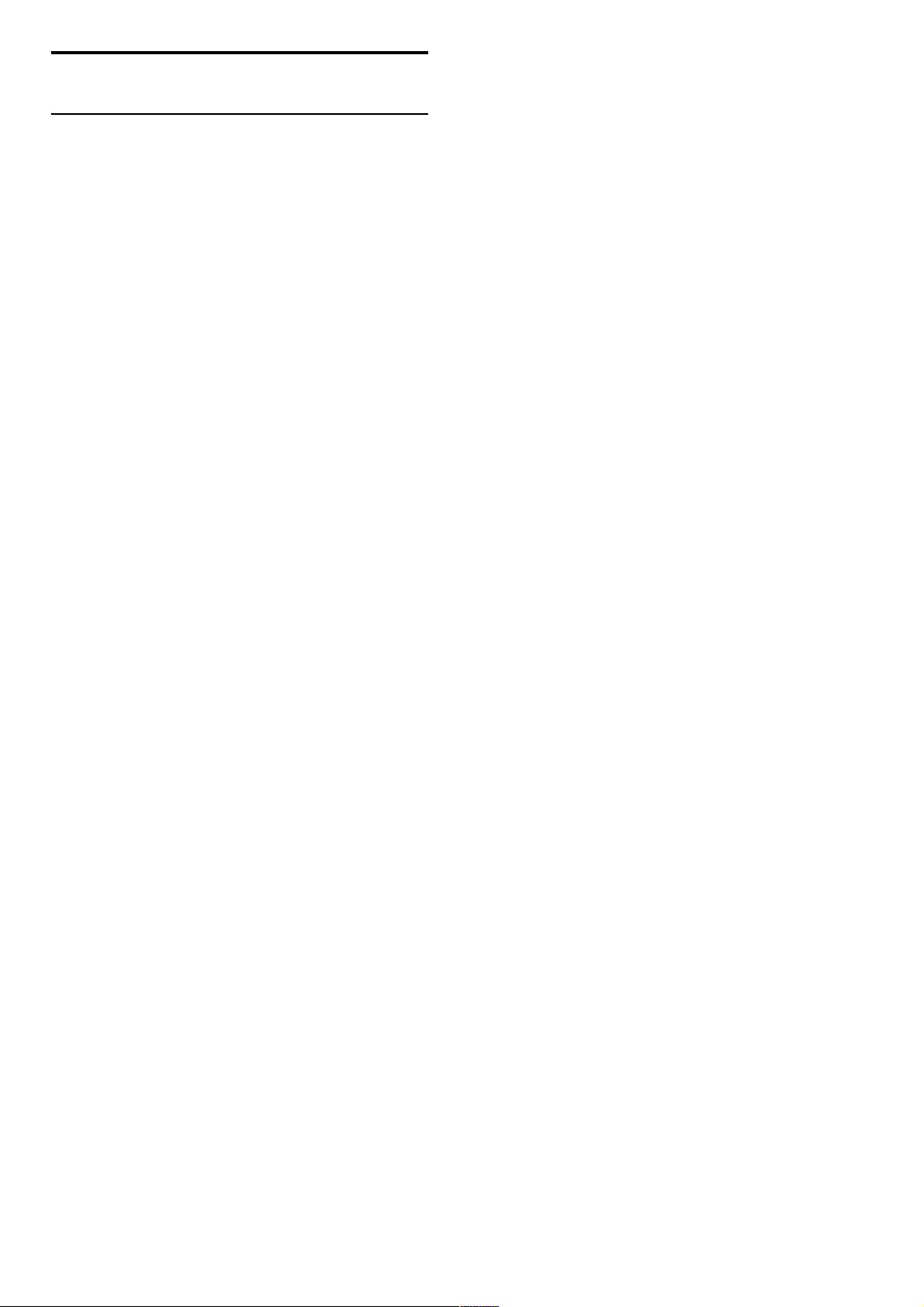
6
6.1
Feilsøking
Kontaktinformasjon
Hvis rådene og forslagene under Feilsøking ikke hjelper deg med å
løse problemet, kan du prøve å slå TVen av og deretter på igjen.
Advarsel
Hvis TVen slutter å virke, må du ALDRI prøve å reparere den
selv.
Forbrukerstøtte
Hvis TV -problemet ikke løser seg, kan du ringe til forbrukerstøtte
der du bor. Finn frem modell - og serienummer på TVen før du
ringer. Du finner telefonnummeret i dokumentasjonen som fulgte
med TVen, eller du kan gå til webområdet
www.philips.com/support
Modell- og serienummer på TVen
Du finner disse numrene på etiketten på emballasjen eller på
typeetiketten på baksiden eller nederst på TVen.
Feilsøking / Kontaktinformasjon 67

6.2 TV og fjernkontroll
TVen slås ikke på
• Slå TVen av og på igjen med knappen nederst på TVen.
• Kontroller at strømkabelen er tilkoblet.
• Prøv å bruke knappene på TVen til å slå TVen på.
TVen slår seg ikke på fra standby
• Kontroller at batteriene i fjernkontrollen ikke er tomme eller
svake. Kontroller at batteripolene +/– er plassert riktig.
• Prøv å bruke knappene på TVen til å slå TVen på.
TVen reagerer ikke på fjernkontrollen
• Kontroller at batteriene i fjernkontrollen ikke er tomme eller
svake. Kontroller at batteripolene +/– er plassert riktig.
• Rengjør sensorlinsene på fjernkontrollen og TVen.
• Under oppstart, som kan ta opptil to minutter med tilkoblede
enheter, kan det hende at TVen og noen eksterne enheter ikke
reagerer umiddelbart på kommandoer fra fjernkontrollen. Enheten
fungerer normalt og er ikke ødelagt.
TVen slås av og det røde lyset blinker
• Slå TVen av og på igjen med knappen nederst på TVen.
Kontroller at det er nok plass til ventilasjon. Vent til TVen er
avkjølt.
Hvis TVen ikke starter igjen fra standby, og blinkingen skjer på
nytt, kontakter du forbrukerstøtten.
Har du glemt koden som låser opp barnesikringen ?
Les Hjelp > Smart TV > Tidsinnstillinger og låser >
Barnesikring.
68 Feilsøking / TV og fjernkontroll

6.3 TV-kanaler
Noen av TV-kanalene er borte
• Kontroller at den riktige listen er valgt i kanallisten. Trykk på ¬
FIND for å åpne kanallisten. Trykk deretter på r OPTIONS, og
velg listen du trenger med Velg liste.
• Kanskje en kanal er blitt skjult i kanallisten. Les mer om
kanallisten under Hjelp > Grunnleggende > Se på TV >
Kanalliste.
Det ble ikke funnet noen digitale kanaler i installasjonen
• Finn ut om TVen støtter DVB-T eller DVB-C der du bor. Se
etiketten Digital TV Country Compatibility (landkompatibilitet for
digital-TV) bak på TVen.
Feilsøking / TV -kanaler 69

6.4 Bilde og lyd
Ikke noe bilde
• Kontroller at antennen er ordentlig tilkoblet.
• Kontroller at riktig enhet er valgt, og at den er ordentlig
tilkoblet.
• Kontroller innstillingene for kontrast og lysstyrke i h >
Innstilling > TV-innstillinger > Bilde > Kontrast eller Lysstyrke.
TV-bildet er dårlig
• Dårlig vær kan påvirke bildekvaliteten.
• Kontroller at antennen er ordentlig tilkoblet.
• Lydenheter som ikke er jordet, neonlys, høye bygninger eller
fjell kan påvirke bildekvaliteten. Prøv å få bedre bilde ved å endre
antenneposisjonen eller plassere enhetene unna TVen.
• Kontroller at det er valgt riktig TV-system i menyen Manuell
installasjon.
• Hvis det bare er én kanal som er dårlig, kan du prøve å
fininnstille denne kanalen på menyen Fininnstilling.
Les Hjelp > Innstilling > Kanaler > Manuell installasjon – analog.
Bildet har dårlig farge
• Kontroller fargeinnstillingene i h > Innstilling > TVinnstillinger. Eller trykk på r OPTIONS for å velge en innstilling
for Smart bilde .
Bildeforsinkelse når en spillkonsoll er tilkoblet
• Hvis du vil forhindre bildeforsinkelse, trykker du på r
OPTIONS, og velger Smart bilde > Spill.
TVen husker ikke innstillingene når jeg slår den på igjen
• Kontroller at TVen er satt til Hjem. Trykk påh > Innstilling >
TV-innstillinger > Preferanser > Plassering.
Bildet passer ikke til skjermen
• Trykk på r OPTIONS , Bildeformat og velg Auto-fyll .
Bildeplasseringen på skjermen er ikke riktig
• Hvis du vil korrigere et flyttet bilde, trykker du på r
OPTIONS, og velger Bildeinnstilling. Bruk navigeringsknappene til
å justere bildeplasseringen. Trykk på OK for å stoppe
bildeinnstillingen.
• Hvis det er synlige forvrengninger i skjermkantene, trykker du
på h > Innstilling > TV-innstillinger > Bilde > Skjermkanter og
bruker glidebryteren til å forstørre bildet noe.
Det er bilde, men ingen lyd
• Kontroller at lydstyrken ikke er satt til 0.
• Kontroller at lyden ikke har blitt dempet med m .
• Kontroller at alle kablene er koblet til ordentlig.
• Hvis TVen ikke registrerer noe lydsignal, slår den automatisk av
lyden. Dette er riktig virkemåte og ikke en indikasjon på feil.
Lyden er dårlig
• Prøv en hvilken som helst innstilling for Smart lyd ved å trykke
på r OPTIONS og Smart lyd.
• Kontroller at lyden er satt til stereo.
Det kommer bare lyd fra én høyttaler
• Kontroller balanseinnstillingen. Trykk på h > Innstilling > TVinnstillinger > Lyd > Balanse. Angi balansen ved hjelp av
glidebryteren.
Lydforsinkelse
• Hvis det er noe galt med lyd - og bildesynkroniseringen når
lyden kommer fra et hjemmekinoanlegg, må det legges inn en
lydsynkroniseringsforsinkelse. Les mer om lyd- og
bildesynkronisering under Hjelp > Innstilling > Enheter > Lyd- og
bildesynkronisering.
70 Feilsøking / Bilde og lyd

6.5 Enheter
HDMI-koblinger
• Med HDMI -HDCP-prosedyren kan det ta noen sekunder før
bildet fra enheten vises.
• Hvis TVen ikke gjenkjenner enheten og det ikke vises noe bilde
på skjermen, kan du prøve å bytte fra en enhet til en annen og
tilbake for å starte HDCP-prosedyren på nytt. Eller du kan slå
enheten av og deretter på igjen.
• Hvis lydforstyrrelsene fortsetter, kan du se i brukerhåndboken til
enheten for å kontrollere utgangsinnstillingene. Koble til en ekstra
lydkabel hvis dette ikke hjelper.
• Hvis det brukes en DVI-til-HDMI -adapter, må du kontrollere at
det er brukt en ekstra lydtilkobling for å fullføre DVI-tilkoblingen.
EasyLink HDMI-CEC
• Kontroller at den tilkoblede enheten støtter HDMI -CECstandarden og er konfigurert riktig. Les brukerhåndboken som
fulgte med enheten.
• Kontroller at HDMI -kabelen er ordentlig tilkoblet.
• Kontroller at EasyLink på TVen og enheten er slått på.
• Kontroller at systemlydkontrollen i HDMI -CEC-lydenhetene er
konfigurert riktig. Les brukerhåndboken som fulgte med
lydenheten.
PC-visning
• Oppdateringshastigheten på en PC som er tilkoblet TVen med
en VGA- eller DVI-til-HDMI -adapter, skal være satt til 60 Hz.
• Kontroller at det er valgt riktig oppløsningsmodus på PCen. Se
listen under Hjelp > Spesifikasjoner > Skjermoppløsninger.
Feilsøking / Enheter 71

6.6 Videoer, bilder og musikk
Filene på USB-enheten vises ikke
• Sett enheten (kameraet) til å være kompatibel med
masselagringsklasse.
• USB-enheten trenger kanskje spesiell driverprogramvare. Denne
programvaren kan dessverre ikke lastes ned til TVen.
• Ikke alle lyd - og bildefiler støttes. Se listen i Hjelp >
Spesifikasjoner > Multimedia.
Filene fra en USB-enhet avspilles ikke jevnt
• Overføringsytelsen til USB -enheten begrenser
overføringshastigheten.
Filene på PCen vises ikke
• Hvis du vil søke etter filer i hjemmenettverket med Bla
gjennom PC, må medieserverprogramvaren på PCen være
konfigurert for å dele filer med TVen. Se listen over kompatibel
medieserverprogramvare under Hjelp > Spesifikasjoner >
Multimedia.
72 Feilsøking / Videoer, bilder og musikk

6.7 Nettverk
Trådløst nettverk blir ikke funnet eller har forstyrrelser
• Mikrobølgeovner, DECT-telefoner eller andre WiFi 11b-enheter
i nabolaget kan forstyrre det trådløse nettverket.
• Kontroller at brannmurene i nettverket gir tilgang til den
trådløse forbindelsen til TVen.
• Hvis det trådløse hjemmenettverket ditt ikke fungerer skikkelig,
kan du prøve med kablet nettverksinstallasjon. Les Hjelp >
Innstilling > Nettverk > Kablet installasjon.
Net TV fungerer ikke
• Hvis tilkoblingen til ruteren er i orden, bør du kontrollere
ruterens Internett-tilkobling.
Bla gjennom PC eller Net TV fungerer tregt
• Se i brukerhåndboken for den trådløse ruteren for å få
informasjon om innendørs rekkevidde, overføringshastighet og
andre faktorer for signalkvalitet.
• Du trenger høyhastighetstilkobling (bredbånd) til Internett for
ruteren.
Feilsøking / Nettverk 73

7
7.1
Spesifikasjoner
Programvare
Programvareversjon
Hvis du vil vise gjeldende TV-programvareversjon, trykker du på
h > Innstilling > Programvareinnstillinger og deretter på OK.
Velg Informasjon om gjeldende programvare og les Versjon:.
Programvare med åpen kildekode
Denne TVen inneholder programvare med åpen kildekode. TP
Vision Netherlands B.V. tilbyr seg herved å levere, på forespørsel,
en kopi av den fullstendige tilhørende kildekoden for de
opphavsrettsbeskyttede programvarepakkene med åpen kildekode
som brukes i dette produktet, hvis de respektive lisenshaverne ber
om dette.
Dette tilbudet er gyldig i opptil tre år etter produktets kjøpsdato
for alle som mottar denne informasjonen. For å få tak i den åpne
kildekoden må du kontakte open.source@philips.com.
Hvis du foretrekker å ikke bruke e-post eller hvis du ikke mottar
en bekreftelse innen en uke etter at du har send en e -post til
denne e-postadressen, må du skrive på engelsk til ...
Open Source Team, TP Vision Netherlands B.V.
Intellectual Property and Standards
P.O. Box 220
5600 AE Eindhoven
Nederland
Les lisensene for åpen kildekode under Hjelp > Komme i gang >
Lisenser for åpen kildekode .
74 Spesifikasjoner / Programvare

7.2 Miljøet
EUs energimerke
EUs energimerke
EUs energimerke gir informasjon om produktets energiklasse. Jo
grønnere energiklassen er, desto lavere er energiforbruket.
På energimerket står energiklassen, produktets gjennomsnittlige
strømforbruk ved bruk og gjennomsnittlige strømforbruk for ett år.
Du kan også finne verdiene for produktets strømforbruk på
Philips' webområde for landet der du bor på
www.philips.com/TV
Energisparing
Spesifikasjoner / Miljøet 75

Lyssensor
Den innebygde sensoren for omgivelseslys reduserer lysstyrken på
TV-skjermen når omgivelseslyset dempes.
Energisparing
Den energibesparende Smart-bildeinnstillingen kombinerer flere
TV-innstillinger som til sammen sparer energi.
Lavt strømforbruk i standbymodus
De svært avanserte strømkretsene er klasseledende og reduserer
strømforbruket til TVen til et særdeles lavt nivå, uten at det går
ut over den konstante standbyfunksjonaliteten.
Strømstyring
Den avanserte strømstyringen for denne TVen sørger for en
mest mulig effektiv energibruk. Du kan kontrollere hvordan de
personlige TV-innstillingene, lysstyrken for bildene på skjermen og
de omkringliggende lysforholdene bestemmer det relative
strømforbruket.
Hvis du vil kontrollere det relative strømforbruket, trykker du på
h > Innstilling og deretter på W. Velg Se demoer > Active
control, og trykk på OK. Velg en Smart-innstilling for å
kontrollere de tilsvarende verdiene.
Kassering
Kassering av gamle produkter og batterier
Produktet er utformet og produsert med materialer og
komponenter av svært høy kvalitet som kan resirkuleres og
gjenbrukes.
når et produkt er merket med dette symbolet, en søppeldunk
med kryss over, betyr det at produktet dekkes av EU-direktiv
2002/96/EF.
Skaff deg informasjon om lokale innsamlingsordninger for
elektriske og elektroniske produkter.
Følg de lokale reglene, og ikke kast gamle produkter sammen med
det vanlige husholdningsavfallet. Riktig avhending av det gamle
produktet bidrar til å forhindre potensielle negative konsekvenser
for miljøet og menneskers helse.
Produktet inneholder batterier som omfattes av EU-direktiv
2006/66/EF, og som ikke kan kasseres i vanlig husholdningsavfall.
Vær oppmerksom på lokale regler for separat innsamling av
batterier. Hvis du avhender batterier riktig, bidrar du til å
forhindre potensielle negative konsekvenser for helse og miljø.
76 Spesifikasjoner / Miljøet

7.3 Strøm og mottak
Drift
Produktspesifikasjonene kan endres uten varsel. Hvis du vil ha mer
detaljerte spesifikasjoner, kan du gå til www.philips.com/support.
Drift
• Nettspenning: AC 220–240 V +/-10 %
• Omgivelsestemperatur: 5 til 35 °C
• Strømforbruk i standbymodus: < 0,15 W
• Strømsparingsfunksjoner: lyssensor, øko-modus, bildeutkobling
(for radio), tidsinnstilt automatisk avslag og meny for økoinnstillinger.
Strømforsyningen som er angitt på produktets typeplate, er
strømforbruket til dette produktet under normal husholdningsbruk
(IEC 62087 utg. 2). Den maksimale strømforsyningen, som er
angitt i parentes, blir brukt for elektrisk sikkerhet (IEC 60065 utg.
7.2).
Mottak
• Antenneinngang: 75 ohm koaksial (IEC75)
• Tunerbånd: Hyperband, S-Channel, UHF, VHF
• DVB: DVB-T (bakkenett, antenne) COFDM 2K/8K, DVB-T2:
kun for TV-typer '. . . T/12', DVB-C (kabel) QAM
• Analog videoavspilling: NTSC, SECAM, PAL
• Digital videoavspilling: MPEG2 SD/HD (ISO/IEC 13818-2),
MPEG4 SD/HD (ISO/IEC 14496-10)
• Digital lydavspilling (ISO/IEC 13818-3)
• Se hvilke land på TVens typeskilt
Spesifikasjoner / Strøm og mottak 77

7.4 Skjerm og lyd
Skjerm / bilde
• Diagonal størrelse:
– 40PFL8606: 102 cm / 40 tommer
– 46PFL86x6: 117 cm / 46 tommer
• 3D Max
• Bildeforbedring:
– Perfect Pixel HD -motor
- Wide Colour Gamut
– Bakgrunnsbelysning
• Skjermtype: LED full HD, LED -bakgrunnsbelysning i kantene
• Paneloppløsning: 1920 x 1080p
• Fargebehandling: 2250 billioner farger, 17-biters RGB-farger
• Lysstyrke: 450 cd/m2
• Dynamisk kontrast:
- 500.000 : 1
• Responstid (typisk): 1 ms (i opplevd BEW)
Lyd
• Utgangseffekt (RMS): 28 W ved 30 % THD
• Dolby Digital, Dolby Digital Plus, Dolby Pulse – Dolby og
double-D-symbolet er registrerte varemerker for Dolby
Laboratories.
• Høyttalertyper: 2 basshøyttalere i Soundstage-stativ
78 Spesifikasjoner / Skjerm og lyd

7.5 Skjermoppløsninger
Videoformater
Oppløsning – oppdateringshastighet
• 480i – 60 Hz
• 480p – 60 Hz
• 576i – 50 Hz
• 576p – 50 Hz
• 720p – 50 Hz, 60 Hz
• 1080i – 50 Hz, 60 Hz
• 1080p – 24 Hz, 25 Hz, 30 Hz
• 1080p – 50 Hz, 60 Hz
Datamaskinformater
Oppløsninger (blant annet)
• 640 x 480p – 60 Hz
• 800 x 600p – 60 Hz
• 1024 x 768p – 60 Hz
• 1280 x 768p – 60 Hz
• 1360 x 765p – 60 Hz
• 1360 x 768p – 60 Hz
• 1280 x 1024p – 60 Hz
• 1920 x 1080i – 60 Hz
• 1920 x 1080p – 60 Hz
Spesifikasjoner / Skjermoppløsninger 79

7.6 Multimedia
Tilkoblinger
• USB 2.0
• Ethernet LAN RJ -45
• Wi-Fi 802.11b/g/n (innebygd)
USB-filsystemer som støttes
• FAT 16, FAT 32, NTFS
Avspillingsformater
• Beholdere: MPEG-programstream, MPEG-transportstream, AVI,
MPEG-4, Matroska, Windows Media, ASF
• Videokodeker: MPEG-1, MPEG-2, MPEG-4 Part 2, MPEG-4
AVC (H264), WMV9
• Lydkodeker: MP3, AAC, HE-AAC V1, HE-AAC V2, WMA,
AC3
• Bildekodeker: JPEG
• Begrensninger: WMA (V2 opp til V9.2), MPEG-4 AVC (opp til
nivå 4.0)
DLNA-sertifisert medieserverprogramvare (DMS) som støttes
• Windows Media Player 11 (for Microsoft Windows XP, Vista
eller Windows 7)
• TVersity 1.9.3 (pro) (for Windows XP)
• Twonky Media – PacketVideo 4.4.9 (for PC og Intel MacOX)
• Nero 9 – Nero MediaHome (for Microsoft Windows XP)
• Sony Vaio-medieserver (for Microsoft Windows XP eller Vista)
• Sony PS3 medieserver (for Windows XP)
• Google Media Server (Google Desktop) (for Windows XP)
• DiXiM (for Windows XP)
• Macrovision Network -medieserver (for Windows XP)
• Philips NAS SPD8020 (versjon 1.2.9.47)
• Fuppes (for Linux)
• uShare (for Linux)
DLNA-sertifiserte mobilenheter (DMS/DMC) som støttes
• Nokia N78, N80, N81, N82, N92, N93, N93i, N95, N96,
N800, N810
• Samsung SGH -i780
ESD-forskrifter
Dette apparatet innfrir ytelseskriteriet A for ESD. Hvis apparatet
ikke gjenopprettes i DLNA-modus grunnet elektrostatisk utlading,
må brukeren gripe inn.
80 Spesifikasjoner / Multimedia

7.7 Tilkoblingsmuligheter
Bak på TVen
• EXT1 SCART (adapter inkludert): Audio L/R, CVBS inn, RGB
• EXT2 YPbPr: Y Pb Pr, Audio L/R
• VGA (D-sub 15)
• HDMI 1 in ARC (v1.4 – 3D)
• HDMI 2 in (v1.4 – 3D)
• HDMI 3 in (v1.4 – 3D)
• Lydinngang (DVI-til-HDMI/VGA) (stereo minijack 3,5 mm)
• Audio Out L/R – skjerm synkronisert (optisk)
• Hodetelefoner (stereo minijack 3,5 mm)
• Nettverk, LAN – (RJ45)
På siden av TVen
• HDMI Side in (v1.4 – 3D)
• 2x USB
• Felles grensesnittspor (CA-modul)
• SD-kortspor (SD-kort med høy kapasitet) (når video lagrer
minne)
Spesifikasjoner / Tilkoblingsmuligheter 81

7.8 Mål og vekt
40PFL8606
Bredde 950 mm
Høyde 582 mm
Dybde 33 mm
Vekt ±15 kg
. . . med TV -stativ
Høyde 636 mm
Dybde 244 mm
Vekt ±18 kg
46PFL8606
Bredde 1088 mm
Høyde 662 mm
Dybde 35 mm
Vekt ±20 kg
. . . med TV -stativ
Høyde 716 mm
Dybde 244 mm
Vekt ±23 kg
46PFL8686
Bredde 1088 mm
Høyde 662 mm
Dybde 35 mm
Vekt ±20 kg
. . . med TV -stativ
Høyde 716 mm
Dybde 244 mm
Vekt ±23 kg
UMv 3104 327 0057,3 – 120229
82 Spesifikasjoner / Mål og vekt

Stikkordregister
3
3D, 2D til 3D 22
3D, start 22
3D-briller 22
3D-dybde 22
A
Alternativer i kanallisten 18
Ambilight, innstilling 39
Ambilight, slå på 39
Ambilight-farge 39
Avspilling ved hjelp av én knapp 14
B
Balanse 37
Bildeinnstilling 17
Bildeinnstillinger 37
Bilder 30
Bilder, lysbildefremvisning 30
C
CAM 66
CI+ 66
D
Digital tekst 35
DVB 42
DVD-spiller, koble til 52
DVI til HDMI-adapter 49
E
EasyLink, fjernkontroll 45
Effektforbruk 76
Enhet, fjerne 16
Enhet, gi nytt navn 16
Enhet, legge til 16
Enhet, omgjøre 16
ESD 80
F
Felles grensesnittspor 66
Forbrukerstøtte 67
Foreldresensur 25
Forsinkelse på lydutgang 45
G
Gamma 37
H
HbbTV 29
HbbTV, sider 29
HbbTV, sperre 29
HD-videoklipp 6
HDMI ARC 49
HDMI-tilkobling 49
HDTV 6
Hjelp, Søk 12
Hodetelefon-styrke 37
I
Infrarød sensor 14
Internett 43
Internett, videoutleie 27
ISF-kalibrering, bilde 38
K
Kanal, bytte 18
Kanal, favoritt 19
Kanal, gi nytt navn 19
Kanal, omgjøre 18
Kanal, oppdatere 41
Kanal, skjule 19
Klokke 42
Komponentvideo YPbPr 49
Kopiere kanalliste 41
Krypteringsmetode 43
L
Leiefilm 27
Lydbeskrivelse 46
Lydinnstillinger 37
M
Medieserverprogramvare 80
Menyen Alternativer 17
Menyen Hjem 16
Menyen Juster 16
MHP 29
Mislykket opptak 33
Mottakskvalitet 42
Musikk med bilder 30
N
Navn på TV-nettverk 44
Net TV 26
Net TV, tilkobling 26
Net TV, åpne 27
Nettverk, kablet installasjon 44
Nettverk, kablet tilkobling 64
Nettverk, trådløs installasjon 43
O
Opptak, installasjon 32
Opptak, se et 33
P
Pause TV 32
Pause TV, installasjon 32
PC, bla gjennom 30
PC, koble til 30
PC, skjerm 62
Perfect Pixel HD-motor 37
Programvare med åpen kildekode 74
Programvare, gjeldende versjon 47
Programvare, oppdatering via Internett 47
Programvare, oppdatering via USB 47
R
Radiokanaler 18
Resirkulering av produktet 76
Ruter 43
S
SD-kort, installere 65
Se på TV 18
Sikringskode 25
Skjermkanter 37
Slå av automatisk 37
Smart-innstilling, lyd 20
Smart-innstillinger, tilbakestille 38
Spille av videoer 30
Spillkonsoll 34
Surround-lyd 17
Surround-modus 14
Svarte striper 21
System-standby 14
Søk 16
T
Tastatur, på skjermen 19
Tekst-TV, dobbel skjerm 35
Tekst-TV, fryse 35
Tekst-TV, innstilling 36
Tekst-TV, T.O.P. oversikt 35
Teksting, automatisk flytting 45
Stikkordregister 83

Teksting, på ved lydutkobling 25
Teksting, språk 25
Tilkoblinger 49
Tilkoblinger, veiledning 49
TV-omvisning 5
U
Universell tilgang 46
USB, bla gjennom 30
USB-harddisk 32
USB-harddisk, installasjon 32
USB-mus 62
USB-tastatur 61
Utløpt opptak 33
V
Veggfarge 39
Velg liste 18
Video (CVBS)-tilkobling 50
Videoutvalg 18
W
WEP-sikkerhetskryptering 43
WPA-sikkerhetskryptering 43
WPS (Wi-Fi Protected Setup) 43
Ø
Øko-innstillinger 37
Stikkordregister 84

!"#$%"#&'(%&)(*+,-(./0+1+2-(./0+#"#+%"#&'(%&)/**/0+1+3)4/'5/' &'(.*,%6/+7,*8/'
9:/%,;,%(&,"#0+('/+0)<=/%&+&"+%6(#./+>,&6")&+#"&,%/?
@6,*,:0+(#8+&6/+@6,*,:0A+06,/*8+/-<*/-+('/+'/.,0&/'/8+&'(8/-('B0+";+C"#,#B*,=B/+@6,*,:0+D*/%&'"#,%0+!?E?
(#8+('/+)0/8+)#8/'+*,%/#0/+;'"-+C"#,#B*,=B/+@6,*,:0+D*/%&'"#,%0+!?E?
3**+'/.,0&/'/8+(#8+)#'/.,0&/'/8+&'(8/-('B0+('/+:'":/' &F+";+&6/,'+'/0:/%&,5/+">#/'0?
GHIG+J+K@+E,0,"#+!/&6/'*(#80+7?E?+++3**+',.6&0+'/0/' 5/8?
>>>?:6,*,:0?%"-
L"#&(%&+,#;"'-(&,"#
!"#$%&'%(
HMHH+NNN+OONP
7)/#"0+3,'/0+HMIH+NNN+OOMG
)$*#'+,-,)$*#'./$
HOH+OHH+HQR+SHTIRU1-,#?V
)"(0'*
HMHH+OHI+HGNR
9("+@()*"+GPQM+HGNR
ǎȇǸǭǽǵȌ
ǙDzǾǿDzǺǽǭǴǰǻǯǻǽ
ćHVNiUHSXEOLND
GGMMMHMPR+S!W'"8#X+5"*W#XV
'DQPDUN
QRGR+MQIN
1$/&23*(%4
HIMH+RHI+HN+YP+SHTINU1Z,#?V
ƆƫƫƜƤơ
ƆƨƭƩƪƞƪƫƞƳƧ
(VSDxD
PHG+MM+IH+MQ+SHTIHU+[+HTHMU1-,#?V
(VWRQLD
YYMQHYI+S',,.,0,0/0/+B\#/V
5"(%2$
HI+RO+QG+NH+RH+S*"%(*V
+UYDWVND
HI+OOO+YY+HI+S#(%,"#(*#,+:"],5V
6&(*'(
HGNR+GM+OH+IN+S%6,(-(&(+#(],"#(*/V
6"$*(%4
HMIM+GIH+INH+S#(&,"#(*+%(**V
1RUWKHUQ,UHODQG
HMNN+QQM+HN+MM+SR:1-,#+7K+*(#8*,#/V
.DǴDǷFǿDǺ
M+MHH+GHHH+HH+HN+S;'//V
7(&8'(
YYIY+QGYQ+SE(*0&0+&/*/;"#(+]5(#0V
7'&3/(%'(
1DFLRQDOLQĒVNDPEXWLV
/X[HPERXUJ/X[HPEXUJ
GNMO+IIHH+S!(&,"#(*/+^);+1+(::/*+#(&,"#(*V
0DJ\DURUV]iJ
HY+I+OHH+MIRI+S_'0]W."0+;/*6X5W0V
9$4$"*(%4
HPHH+GHG+HM+OI+SHTIHU1-,#?V
1RUJH
GG+PO+IP+IN
gVWHUUHLFK
HMGH+NH+II+QQ+SHTINRU1Z,#?V
3ROVND
SRãĀF]HQLH1DURGRZ\
3RUWXJDO
OHO+OM+HG+GR+SHTIGU1-,#?+$+Z`5/*+
HTQHU1-,#?V
5RPüQl
QDŗLRQDOHGHDSHOWHOHIRQLF
ǝǻǾǾǵȌ
ǮDzǾǼǸǭǿǺǻ
6XLVVH6FKZHL]6YL]]HUD
HMNM+HHH+GPI+SHTHMI+Lab1Z,#?V
ǞǽǮǵȔǭ
[QMI+IIN+NNH+MNI+Sc"B(*#,+:"],5V
6ORYDNLD
G+QQG+IRN+PQ+S!W'"8#d+&/*/;`##F+6"5"'V
6ORYHQLMD
'UçDYQLWHOHIRQVNLNOLF
6XRPL
HP+MM+YG+RH+NH
:8$"'#$
HM+ROPG+PHPY+S*"B(*0(-&(*V
ประเทศไทย+SK6(,*(#8V
HG+YRG+OYRH
7UNL\H
NNN+M+NNR
8QLWHG.LQJGRP
HMNN+QQM+HN+MM+SR:1-,#+7K+*(#8*,#/V
ǠǷǽǭȓǺǭ
ǮDzǴǷǻȅǿǻǯǺǻ
>>>?:6,*,:0?%"-10)::"'&
